Page 1
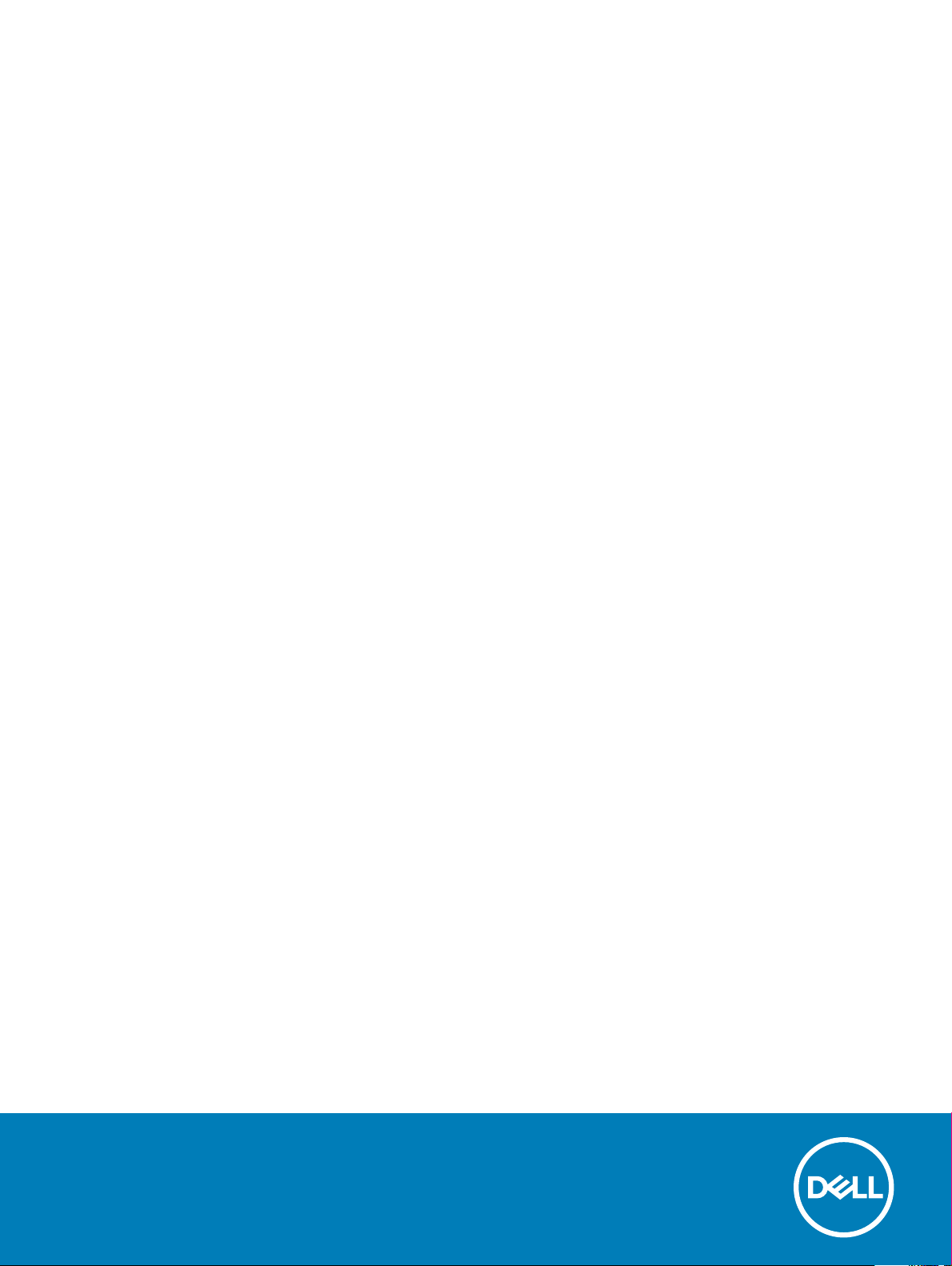
Dell Latitude 3460
Brugerhåndbog
Forordningsmodel: P63G
Forordningstype: P63G001
Page 2
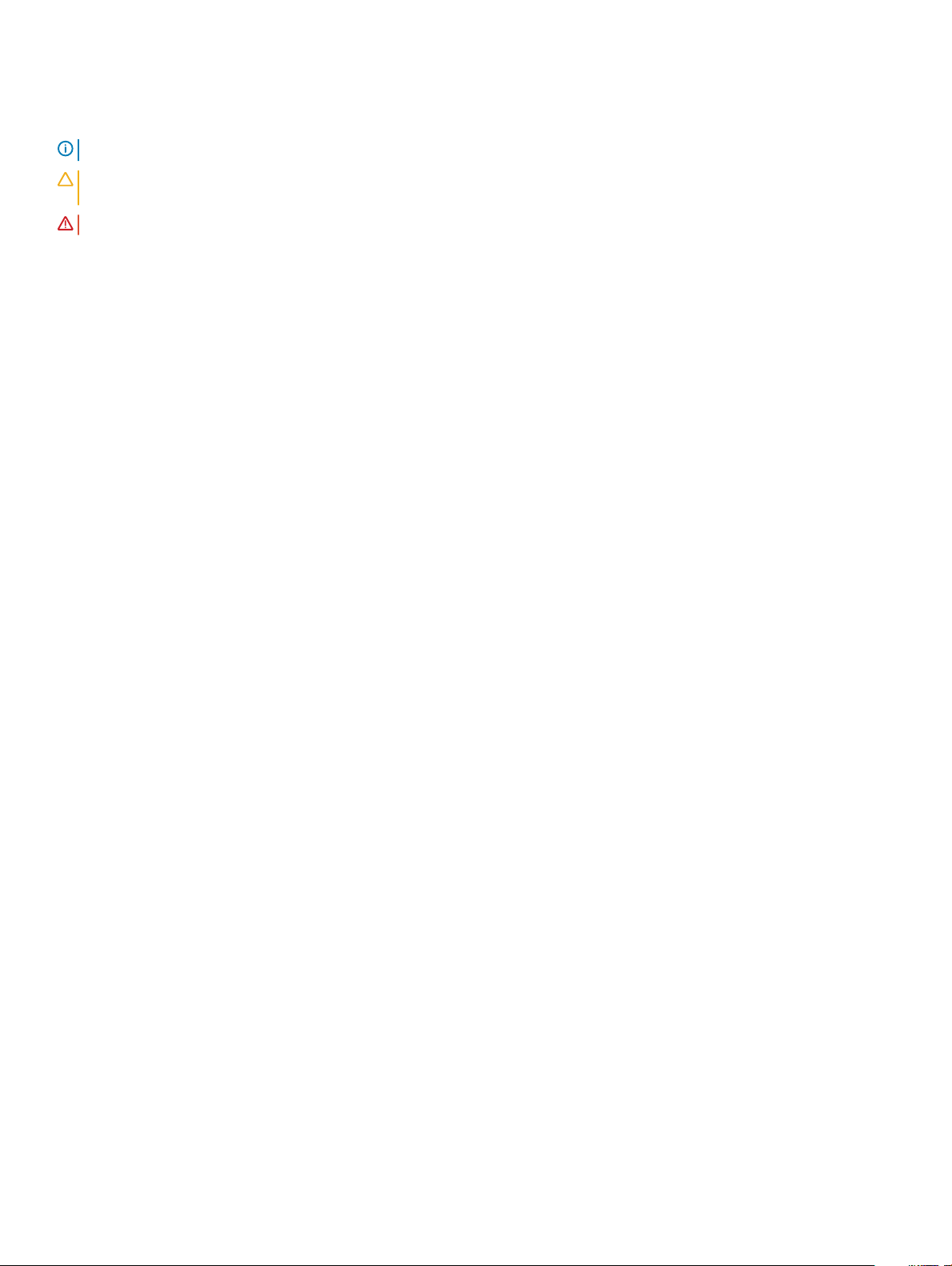
Bemærk, forsigtig og advarsel
BEMÆRK: BEMÆRK! angiver vigtige oplysninger om, hvordan du bruger computeren optimalt.
FORSIGTIG: FORSIGTIG angiver enten en mulig beskadigelse af hardware eller tab af data og oplyser dig om, hvordan du kan
undgå dette problem.
ADVARSEL: ADVARSEL! angiver risiko for tingskade, personskade eller død.
© 2016 2018 Dell Inc. eller dets datterselskaber. Alle rettigheder forbeholdes. Dell, EMC, og andre varemærker er varemærker tilhørende Dell Inc. eller
deres associerede selskaber. Andre varemærker kan være varemærker for deres respektive ejere.
2018 - 10
rev. A01
Page 3
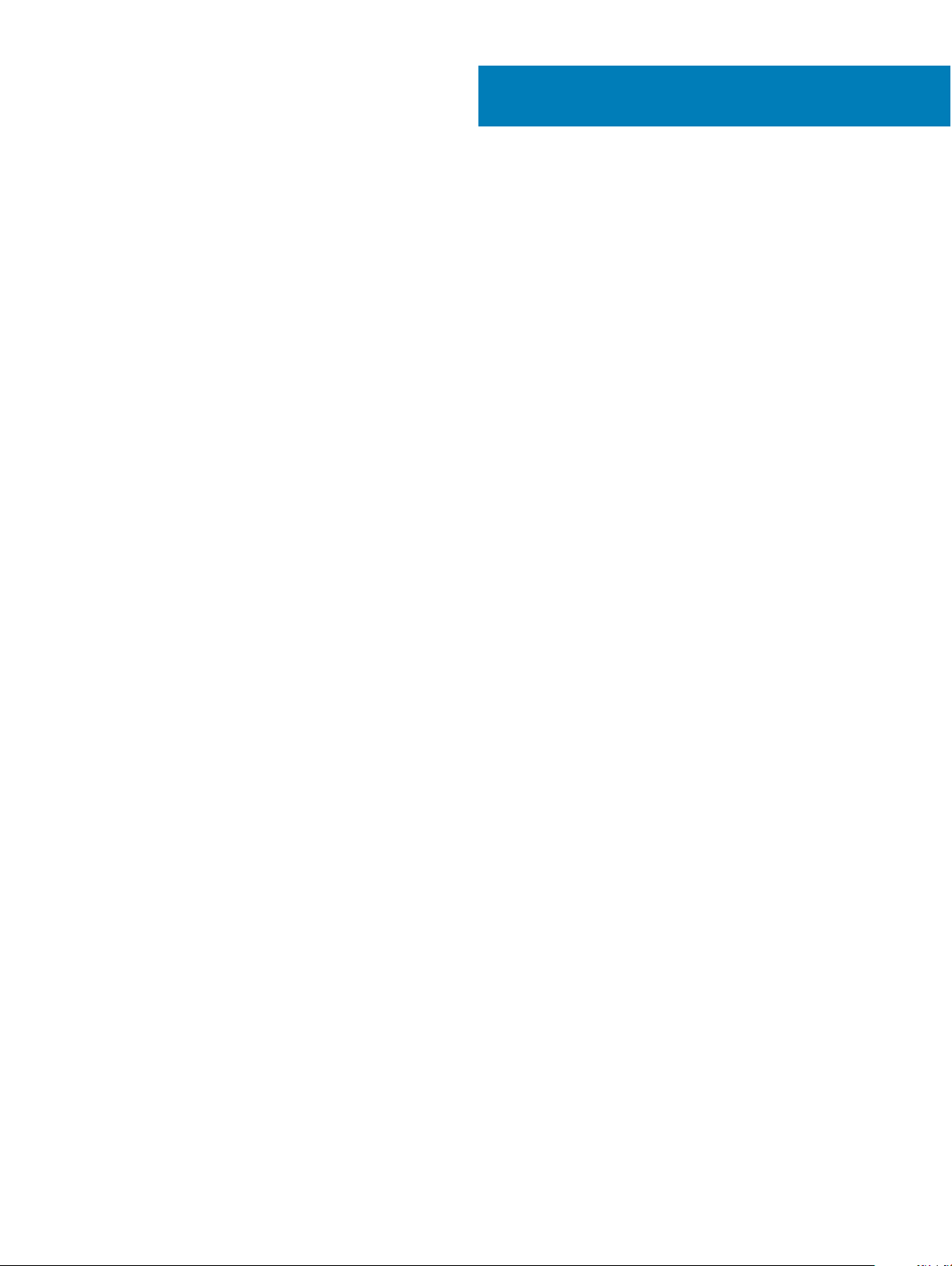
Indholdsfortegnelse
1 Sådan arbejder du med computeren...............................................................................................................6
Sikkerhedsinstruktioner.....................................................................................................................................................6
Før du udfører arbejde på computerens indvendige dele..............................................................................................6
Sådan slukker du for computeren.................................................................................................................................... 7
Efter du har udført arbejde på computerens indvendige dele......................................................................................7
2 Sådan fjernes og installeres komponenter......................................................................................................8
Anbefalet værktøj...............................................................................................................................................................8
Forholdsregler for lithium-ion batteri............................................................................................................................... 8
Fjernelse af batteriet..........................................................................................................................................................8
Sådan installeres batteriet.................................................................................................................................................9
Fjernelse af bunddækslet.................................................................................................................................................. 9
Sådan installeres bunddækslet.........................................................................................................................................9
Fjernelse af tastaturet......................................................................................................................................................10
Sådan installeres tastaturet.............................................................................................................................................10
Sådan fjernes harddiskmodulet.......................................................................................................................................10
Sådan installeres harddiskmodulet...................................................................................................................................11
Sådan fjernes harddiskens beslag....................................................................................................................................11
Sådan installeres harddiskbeslaget................................................................................................................................. 12
Sådan fjernes WLAN-kortet............................................................................................................................................12
Sådan installeres WLAN-kortet.......................................................................................................................................12
Sådan fjernes hukommelsesmodulet..............................................................................................................................13
Sådan installeres hukommelsesmodulet.........................................................................................................................13
Sådan fjernes håndadestøtten......................................................................................................................................13
Sådan installeres håndadestøtten.................................................................................................................................14
Sådan fjernes møntcellebatteriet....................................................................................................................................14
Sådan installeres møntcellebatteriet...............................................................................................................................15
Sådan fjernes USB-kortet............................................................................................................................................... 15
Sådan installeres USB-kortet.......................................................................................................................................... 16
Sådan fjernes VGA-kortet............................................................................................................................................... 16
Sådan installeres VGA-kortet.......................................................................................................................................... 17
Sådan fjernes højttalerne.................................................................................................................................................17
Sådan installeres højttalerne............................................................................................................................................17
Sådan fjernes systemblæseren.......................................................................................................................................18
Sådan installeres systemblæseren..................................................................................................................................18
Sådan fjernes skærmkablet.............................................................................................................................................18
Sådan installeres skærmkablet........................................................................................................................................19
Sådan fjernes strømstikporten........................................................................................................................................19
Sådan installeres strømstikporten..................................................................................................................................20
Fjernelse af systemkortet................................................................................................................................................20
Sådan installeres systemkortet....................................................................................................................................... 21
Fjernelse af kølelegemet.................................................................................................................................................. 21
Sådan installeres kølelegemet.........................................................................................................................................22
Indholdsfortegnelse
3
Page 4
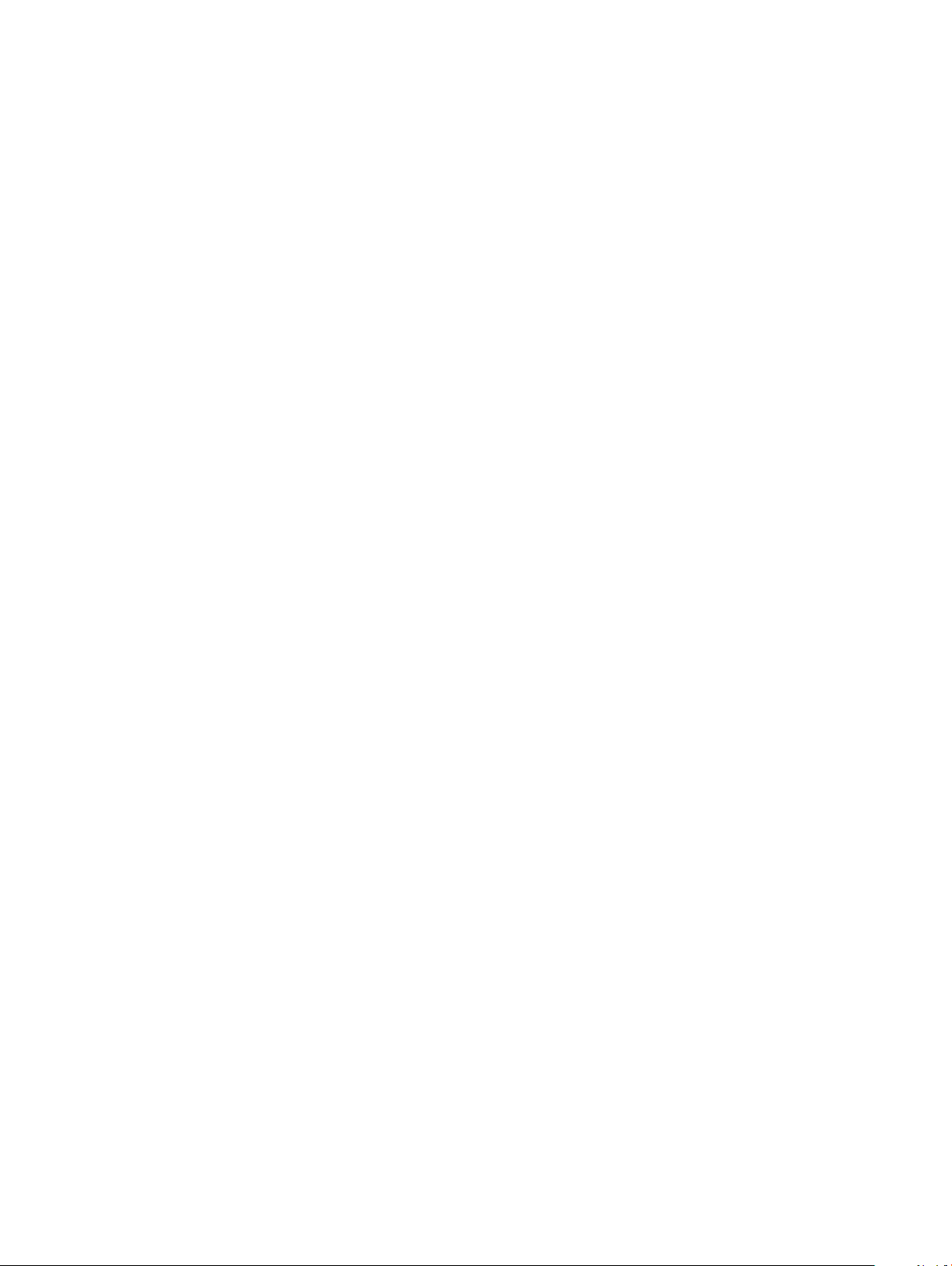
Sådan fjernes skærmmodulet.........................................................................................................................................22
Sådan installeres skærmmodulet....................................................................................................................................23
Sådan fjernes skærmfacetten........................................................................................................................................ 23
Sådan installeres skærmfacetten...................................................................................................................................24
Sådan fjernes kameraet...................................................................................................................................................24
Sådan installeres kameraet............................................................................................................................................. 25
Sådan fjernes skærmpanelet..........................................................................................................................................25
Sådan installeres skærmpanelet.....................................................................................................................................26
3 Systeminstallationsmenu..............................................................................................................................27
Boot Sequence (Bootrækkefølge).................................................................................................................................27
Navigationstaster.............................................................................................................................................................28
Oversigt over systeminstallationsmenuen.................................................................................................................... 28
Sådan åbnes Systeminstallationsmenuen.....................................................................................................................28
Indstillinger på den generelle skærm..............................................................................................................................29
Indstillinger på systemkongurationskærmen.............................................................................................................. 29
Indstillinger for videoskærm............................................................................................................................................ 31
Indstillinger på skærmen sikkerhed.................................................................................................................................31
Indstillinger på skærmen for sikker start.......................................................................................................................32
Indstillinger på skærmen for ydelse............................................................................................................................... 33
Indstillinger på strømstyringsskærmen..........................................................................................................................33
Indstillinger i POST-adfærdsskærmen...........................................................................................................................35
Indstillinger på skærmen til virtualiseringsunderstøttelse............................................................................................35
Indstillinger på skærmen for trådløs.............................................................................................................................. 36
Indstillinger på vedligeholdelsesskærmen..................................................................................................................... 36
Indstillinger for systemlogskærm................................................................................................................................... 36
Sådan opdateres BIOS'en ..............................................................................................................................................36
System and Setup Password (System- og installationsadgangskode)......................................................................37
Sådan tildeles systemadgangskode og installationsadgangskode........................................................................37
Sådan slettes eller ændres en eksisterende system- og/eller installationsadgangskode..................................38
4 Diagnosticering............................................................................................................................................39
ePSA-diagnosticering (Enhanced Pre-Boot System Assessment)...........................................................................39
Statusindikatorer for enhed............................................................................................................................................40
Batteristatusindikatorer...................................................................................................................................................40
5 Tekniske specikationer............................................................................................................................... 41
Systemspecikationer......................................................................................................................................................41
Processorspecikationer..................................................................................................................................................41
Hukommelsesspecikationer..........................................................................................................................................42
Audio-specikationer.......................................................................................................................................................42
Videospecikationer.........................................................................................................................................................42
Kameraspecikationer.....................................................................................................................................................42
Kommunikationsspecikationer......................................................................................................................................43
Specikationer for port og stik.......................................................................................................................................43
Skærmspecikationer......................................................................................................................................................43
Tastaturspecikationer.................................................................................................................................................... 44
Indholdsfortegnelse
4
Page 5
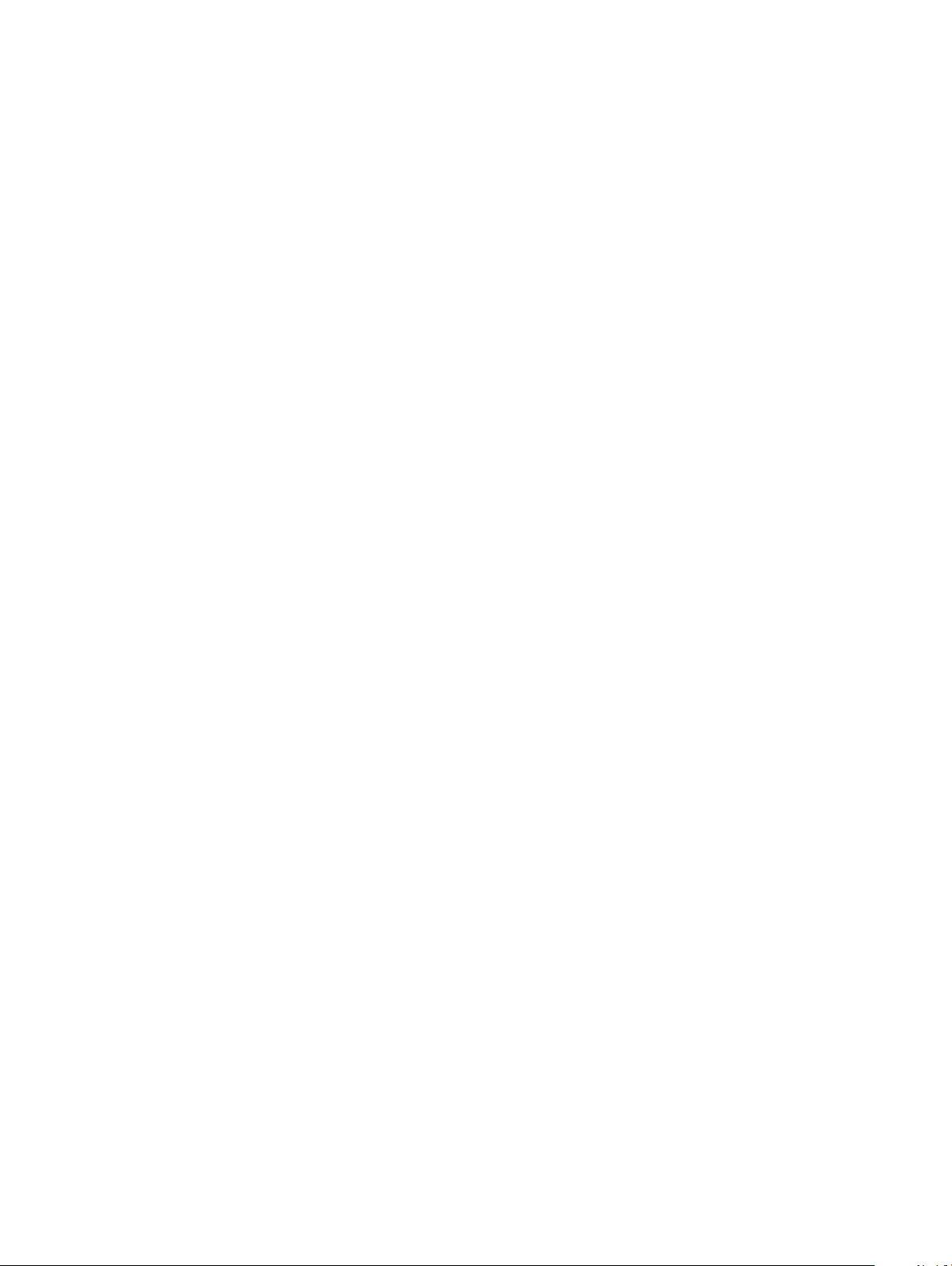
Berøringspladespecikationer.........................................................................................................................................44
Batterispecikationer.......................................................................................................................................................44
Specikationer for AC-adapter...................................................................................................................................... 45
Fysiske specikationer.....................................................................................................................................................45
Miljøspecikationer.......................................................................................................................................................... 46
6 Kontakt Dell................................................................................................................................................. 47
Indholdsfortegnelse 5
Page 6
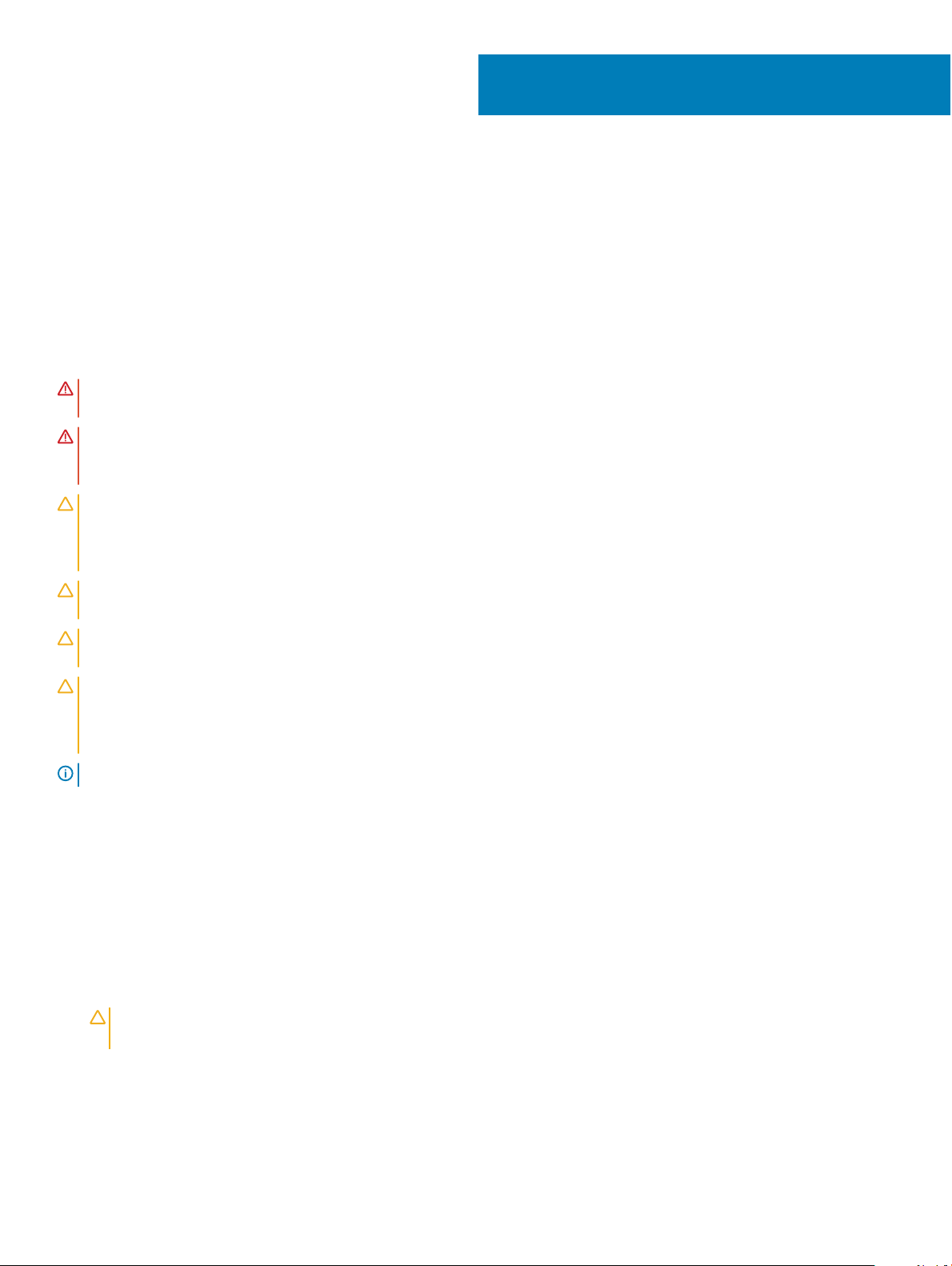
Sådan arbejder du med computeren
Sikkerhedsinstruktioner
Følg nedenstående sikkerhedsretningslinjer for at beskytte computeren mod potentielle skader og af hensyn til din egen sikkerhed. Hvis
intet andet er angivet bygger hver fremgangsmåde i dette dokument på følgende forudsætninger:
• Du har læst sikkerhedsoplysningerne, som fulgte med computeren.
• En komponent kan genmonteres eller – hvis købt separat – installeres ved at udføre fjernelsesproceduren i omvendt rækkefølge.
ADVARSEL: Frakobl alle strømkilder inden du tager computerdækslet eller paneler af. Når du er færdig med at arbejde i
computeren, genplacer alle dæksler, paneler og skruer, inden du tilslutter strømkilden.
ADVARSEL: Før du udfører arbejde på computerens indvendige dele, skal du læse de sikkerhedsoplysninger, der fulgte med
computeren. Du kan nde yderligere oplysninger om best practices for sikkerhed på webstedet Regulatory Compliance på
www.dell.com/regulatory_compliance
FORSIGTIG: Mange reparationer kan kun udføres af en certiceret servicetekniker. Du bør kun udføre fejlnding og enkle
reparationer, hvis de er godkendt i produktdokumentationen eller som er anvist af vores online- eller telefonbaserede service- og
supportteam. Skader, der skyldes servicering, der ikke er godkendt af Dell, dækkes ikke af garantien. Læs og følg
sikkerhedsinstruktionerne, der blev leveret sammen med produktet.
1
FORSIGTIG: For at undgå elektrostatisk aadning bør du jorde dig selv ved hjælp af en jordingsrem eller ved jævnligt at røre ved
en umalet metaloverade (f.eks. et stik på computerens bagside).
FORSIGTIG: Komponenter og kort skal behandles forsigtigt. Rør ikke ved kortenes komponenter eller kontaktområder. Hold et
kort i kanterne eller i dets metalbeslag. Hold en komponent som f.eks. en processor ved dens kanter og ikke ved dens ben.
FORSIGTIG: Når du frakobler et kabel, skal du tage fat i dets stik eller dets trækig og ikke i selve kablet. Nogle kabler har stik
med låsetappe. Hvis du frakobler et sådant kabel, bør du trykke på låsetappene, før du frakobler kablet. Når du trækker stik fra
hinanden, skal du sikre at de ugter for at undgå at bøje stikkets ben. Du bør også sikre dig, at begge stik sidder rigtigt og ugter
med hinanden, inden du sætter et kabel i.
BEMÆRK: Computerens og visse komponenters farve kan afvige fra, hvad der vist i dette dokument.
Før du udfører arbejde på computerens indvendige dele
Inden du udfører arbejde på computerens indvendige dele, skal du benytte følgende fremgangsmåde for at forebygge skader på
computeren.
1 Sørg for, at du følger Sikkerhedsinstruktioner.
2 Sørg for, at arbejdsoveraden er jævn og ren for at forhindre, at computerdækslet bliver ridset.
3 Sluk for computeren, se Sådan slukker du for computeren.
FORSIGTIG
netværksenheden.
4 Frakobl alle netværkskablerne fra computeren.
5 Frakobl computeren og alle tilsluttede enheder fra deres stikkontakter.
6 Tryk på og hold tænd/sluk-knappen nede, mens computeren er taget ud af stikkontakten, for at jordforbinde bundkortet.
7 Fjern dækslet.
: Frakobl, for at frakoble et netværkskabel, først kablet fra computeren, og frakobl det derefter fra
6 Sådan arbejder du med computeren
Page 7
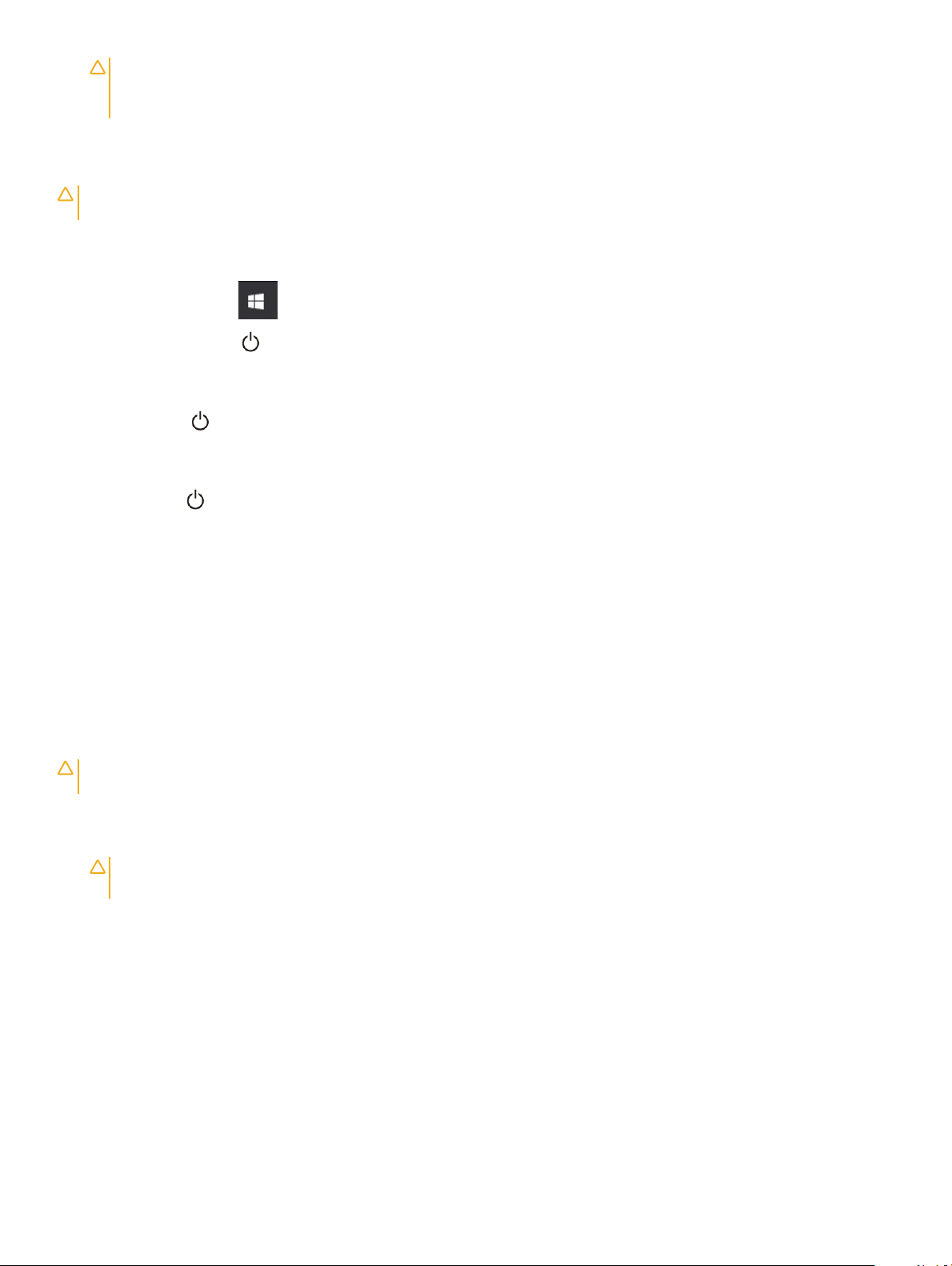
FORSIGTIG: Inden du rører ved noget inde i computeren, skal du jorde dig selv ved at røre en umalet metaloverade som
f.eks. metallet på bagsiden af computeren. Fjern statisk elektricitet, som kan beskadige de interne komponenter, ved røre
ved en umalet overade løbende under arbejdet.
Sådan slukker du for computeren
FORSIGTIG: For at undgå datatab bør du gemme og lukke alle åbne ler og lukke alle åbne programmer, inden du slukker
computeren.
1 Sådan slukker du for computeren:
• I Windows 10 ( ved brug af en berøringsaktiveret enhed eller mus):
1 Klik eller tryk på .
2 Klik eller tryk på klik herefter på, eller berør Luk computeren.
• I Windows 8 ( ved brug af en berøringsaktiveret enhed):
1 Stryg ind fra skærmens højre kant, hvilket åbner menuen Amuletter, vælg her Indstillinger.
2 Tryk på og tryk derefter på Luk computeren
• I Windows 8 (ved brug af mus):
1 Peg på skærmens øverste hjørne og klik på Indstillinger.
2 Klik på og klik derefter på Luk computeren.
• I Windows 7:
1 Klik på Start.
2 Klik på Luk computeren.
2 Sørg for, at computeren og alle tilsluttede enheder er slukket. Hvis computeren og de tilsluttede enheder ikke blev slukket automatisk,
da du lukkede operativsystemet, skal du trykke på tænd/sluk-knappen i 6 sekunder for at slukke dem.
Efter du har udført arbejde på computerens indvendige dele
Når du har udført udskiftningsprocedurer, skal du sørge for at tilslutte eksterne enheder, kort, kabler osv., før du tænder computeren.
FORSIGTIG
computer. Anvend ikke batterier beregnet til andre Dell-computere.
1 Tilslut alle eksterne enheder så som en portreplikator eller mediebase og genmonter alle kort, fx ExpressCard.
2 Tilslut telefon- eller netværkskabler til computeren.
3 Genmonter batteriet.
4 Genmonter bunddækslet.
5 Tilslut computeren og alle tilsluttede enheder til deres stikkontakter.
6 Tænd computeren
: For at undgå beskadigelse af computeren, må du kun bruge det batteri, der er beregnet til denne specikke Dell-
FORSIGTIG
computeren.
: For at tilslutte et netværkskabel skal du først sætte det i netværksenheden og derefter sætte det i
Sådan arbejder du med computeren
7
Page 8
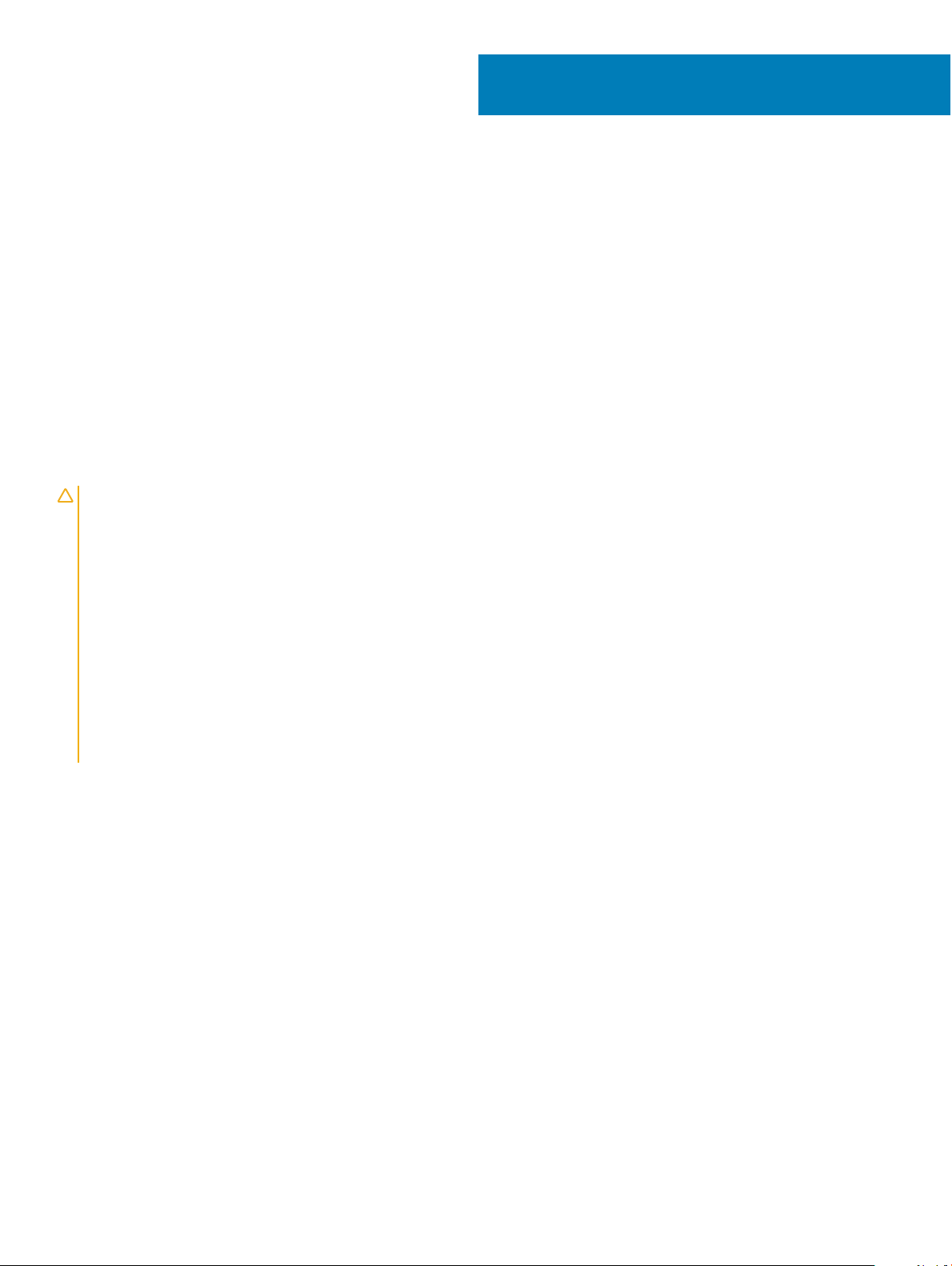
Sådan fjernes og installeres komponenter
Dette afsnit har detaljerede oplysninger om, hvordan computerens komponenter fjernes eller installeres.
Anbefalet værktøj
Procedurerne i dette dokument kræver følgende værktøj:
• Lille, almindelig skruetrækker
• Phillips #0 skruetrækker
• Phillips #1 skruetrækker
• En lille plastiksyl
Forholdsregler for lithium-ion batteri
FORSIGTIG:
• Vær forsigtig, når du håndterer lithium-ion-batterier.
• Aad batteriet så meget som muligt, inden du fjerner det fra systemet. Dette kan gøres ved at koble vekselstrømsadapteren fra
systemet for derved at få opbrugt batteriet.
• Man må ikke knuse, smide, beskadige batteriet eller stikke fremmedlegemer ind i det.
• Udsæt ikke batteriet for høje temperaturer, og skil ikke batteripakker eller celler ad.
• Sæt ikke overaden af batteriet under tryk.
• Bøj ikke batteriet.
• Brug ikke værktøj af nogen art til at lirke på batteriet.
• Hvis et batteri sidder fast i en enhed på grund af opsvulmning, må du ikke forsøge at fjerne det, da punktering, bøjning eller
knusning af et lithium-ion batteri kan være farligt. Hvis dette sker, skal hele systemet udskiftes. Kontakt https://www.dell.com/
support for assistance og yderligere instruktioner.
• Køb altid originale batterier https://www.dell.com eller autoriserede Dell-partnere og forhandlere.
2
Fjernelse af batteriet
1 Følg proceduren i Før du udfører arbejde på computerens indvendige dele.
2 Fjernelse af batteriet:
a Skub batteriets smæklås for at frigøre batteriet [1].
b Træk og løft batteriet for at fjerne det fra computeren [2].
8 Sådan fjernes og installeres komponenter
Page 9

Sådan installeres batteriet
1 Sæt batteriet ind i dets åbning, indtil det klikker på plads.
2 Følg proceduren i Efter du har udført arbejde på computerens indvendige dele.
Fjernelse af bunddækslet
1 Følg proceduren i Før du udfører arbejde på computerens indvendige dele.
2 Fjern batteriet.
3 Sådan fjerner du bunddækslet:
a Løsn skruerne, der holder bunddækslet fast til computeren [1].
b Lirk, vha. en plastikpen, bunddækslet løs og fjern det fra computeren [2].
Sådan installeres bunddækslet
1 Genplacer bunddækslet på computeren og klik det på plads.
2 Spænd skruerne for at fastgøre bunddækslet til computeren.
3 Installer batteriet.
4 Følg proceduren i Efter du har udført arbejde på computerens indvendige dele.
Sådan fjernes og installeres komponenter
9
Page 10
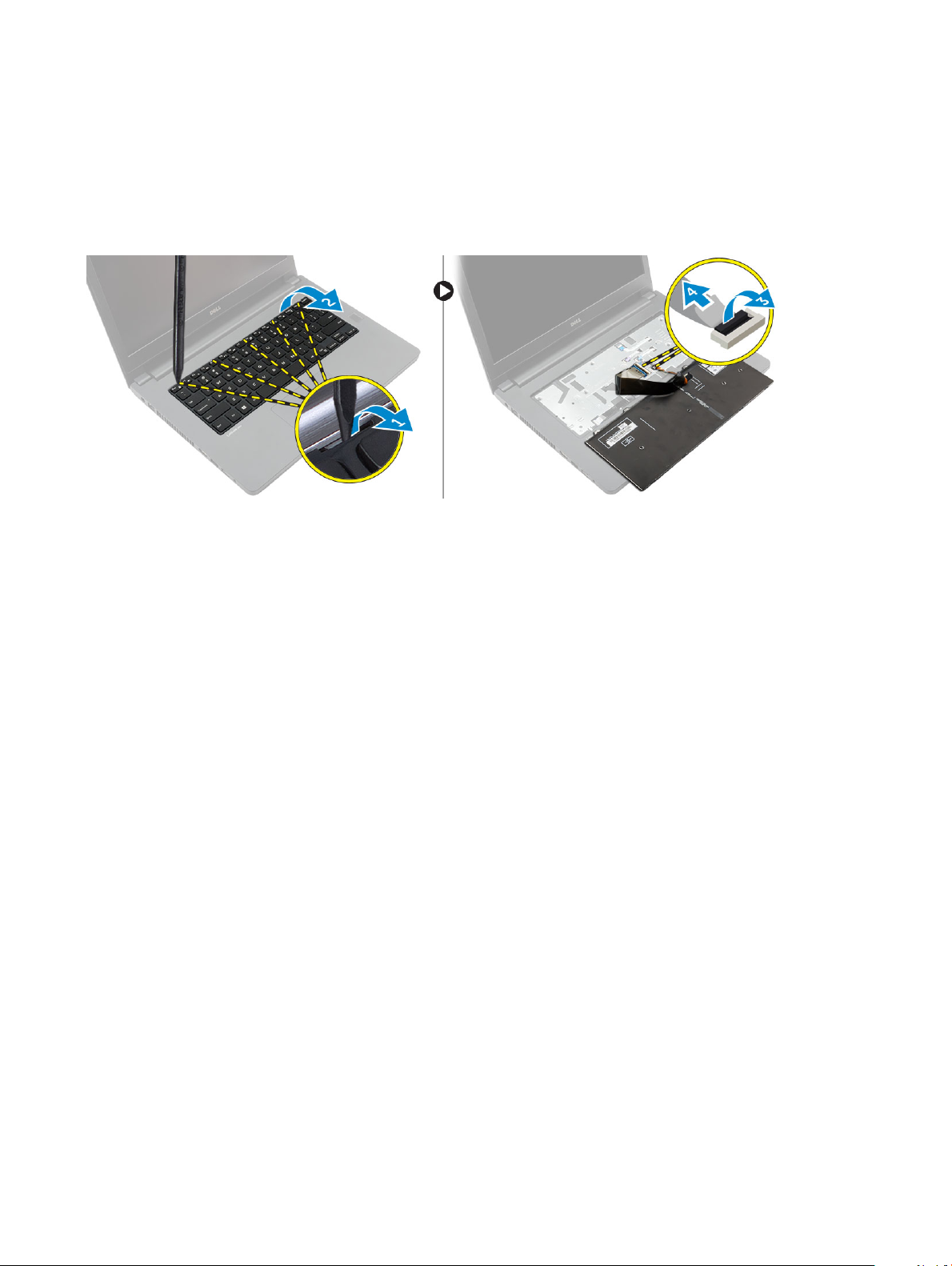
Fjernelse af tastaturet
1 Følg proceduren i Før du udfører arbejde på computerens indvendige dele.
2 Fjern batteriet.
3 Vend computeren om og åbn skærmen for at få adgang til tastaturet.
4 For at fjerne tastaturet:
a Lirk, vha. en plastikpen, tastaturets kanter løs [1] og løft tastaturet af computeren [2].
b Frigør låsen, og frakobl tastaturkablerne fra stikkene på systemkortet [3, 4].
Sådan installeres tastaturet
1 Tilslut tastaturkablerne til stikkene på systemkortet.
2 Placer tastaturet på computeren og tryk langs alle sider indtil det klikker på plads.
3 Installer batteriet.
4 Følg proceduren i Efter du har udført arbejde på computerens indvendige dele.
Sådan fjernes harddiskmodulet
1 Følg proceduren i Før du udfører arbejde på computerens indvendige dele.
2 Fjern:
a batteri
b bunddæksel
3 For at fjerne harddiskmodulet:
a Fjern skruerne, der fastgør harddiskmodulet til computeren [1].
b Frakobl harddiskmodulkablet fra stikket på systemkortet [2].
c Løft og fjern harddiskmodulet fra computeren [3].
10
Sådan fjernes og installeres komponenter
Page 11
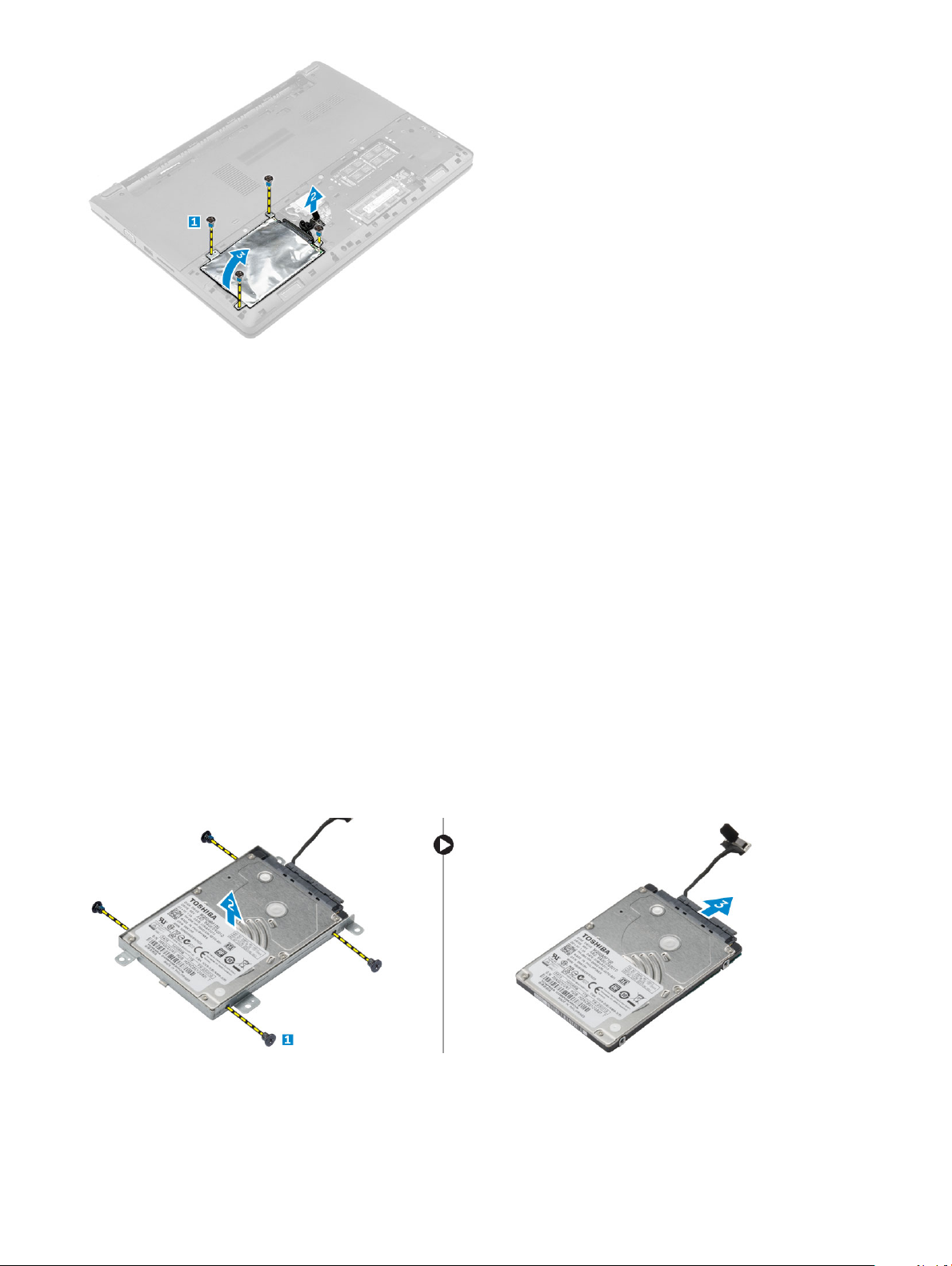
Sådan installeres harddiskmodulet
1 Genplacer harddiskmodulet i åbningen i computeren.
2 Tilslut harddiskmodulkablet til stikket på systemkortet.
3 Spænd skruerne for at fastgøre harddiskmodulet til computeren.
4 Installer:
a batteri
b bunddæksel
5 Følg proceduren i Efter du har udført arbejde på computerens indvendige dele.
Sådan fjernes harddiskens beslag
1 Følg proceduren i Før du udfører arbejde på computerens indvendige dele.
2 Fjern:
a batteri
b bunddæksel
c harddiskmodul
3 For at fjerne harddiskbeslaget:
a Fjern skruerne, for at frigøre harddiskbeslaget fra harddiskmodulet [1].
b Fjern harddisken fra harddiskbeslaget [2].
c Kobl harddiskkablet fra harddisken [3].
Sådan fjernes og installeres komponenter
11
Page 12
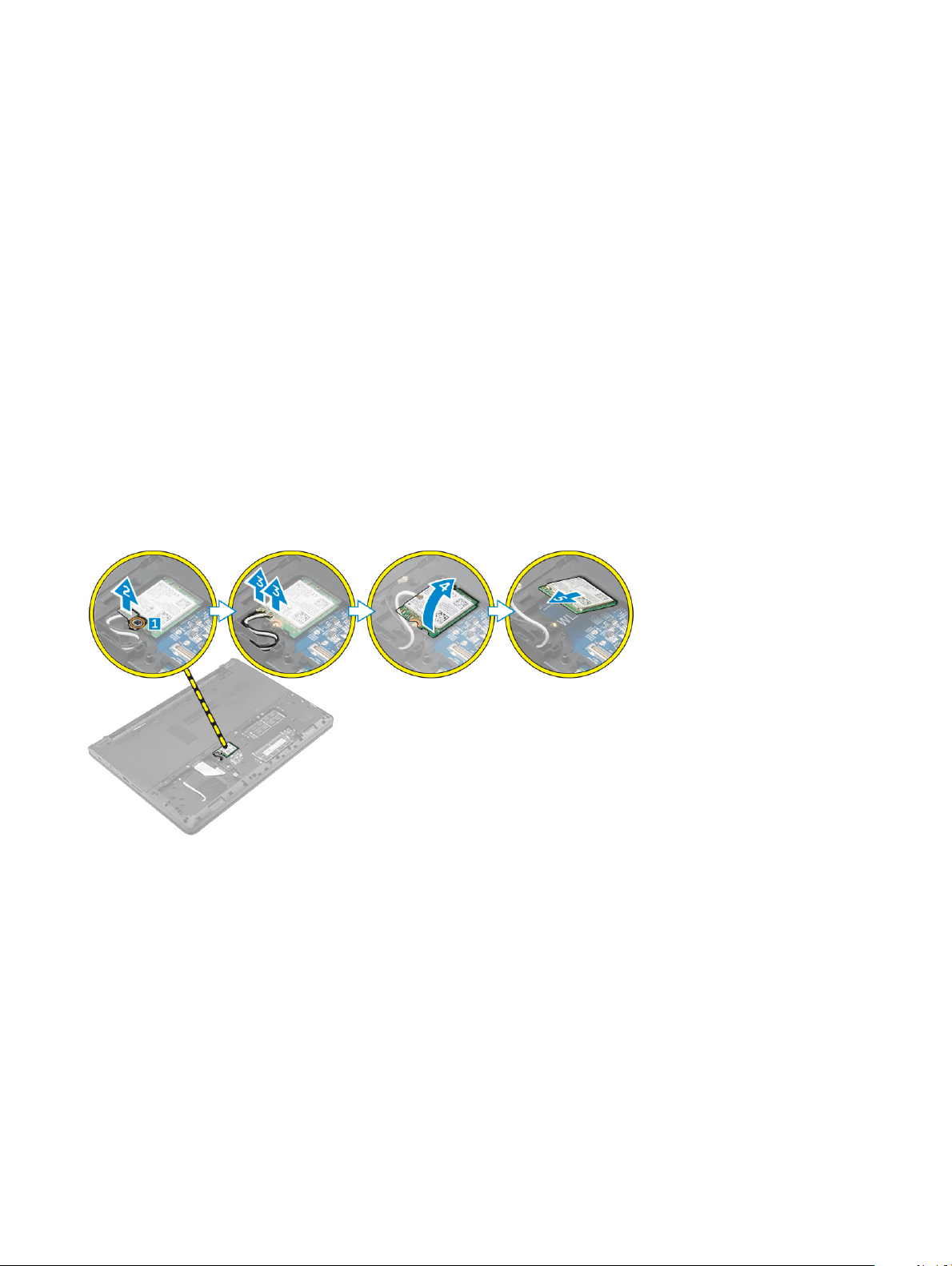
Sådan installeres harddiskbeslaget
1 Frakobl harddiskkablet fra stikket på harddisken.
2 Placer harddiskbeslagene på harddisken så skruehullerne passer med skrueholderne på begge sider af harddisken.
3 Stram skruerne for at fastgøre harddiskbeslaget til harddisken.
4 Installer:
a harddiskmodul
b bunddæksel
c batteri
5 Følg proceduren i Efter du har udført arbejde på computerens indvendige dele.
Sådan fjernes WLAN-kortet
1 Følg proceduren i Før du udfører arbejde på computerens indvendige dele.
2 Fjern:
a batteri
b bunddæksel
3 For at fjerne WLAN-kortet:
a Løsn skruen [1] for at fjerne metaltappen fra WLAN-kortet [2].
b Kobl WLAN-kablerne fra WLAN-kortet [3].
c Lirk, vha. en plastikpen, WLAN-kortet løs og fjern det fra computeren [4].
d Frakobl WLAN-kortet fra stikket for at fjerne det [5].
Sådan installeres WLAN-kortet
1 Tilslut WLAN-kortet til stikket på systemkortet.
2 Tilslut WLAN-antennekablerne til stikkene på WLAN-kortet.
3 Placer metaltappen så den passer med skrueholderne på WLAN-kortet for at fastgøre WLAN-kablerne.
4 Spænd skruen for at fastgøre WLAN-kortet til computeren.
5 Installer:
a bunddæksel
b batteri
6 Følg proceduren i Efter du har udført arbejde på computerens indvendige dele.
Sådan fjernes og installeres komponenter
12
Page 13
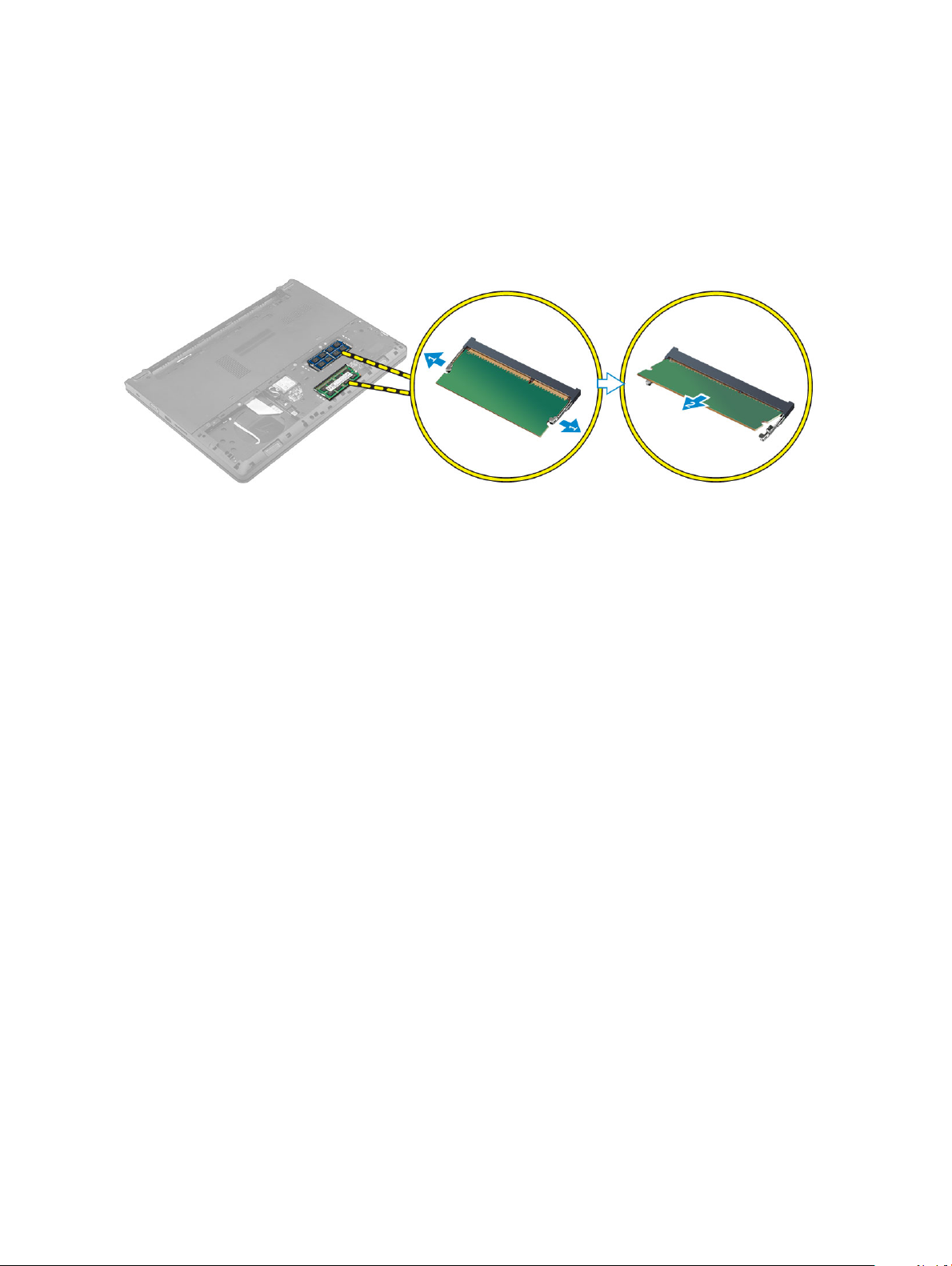
Sådan fjernes hukommelsesmodulet
1 Følg proceduren i Før du udfører arbejde på computerens indvendige dele.
2 Fjern:
a batteri
b bunddæksel
3 For at fjerne hukommelsesmodulet:
a Frigør fastgørelsesklemmerne fra hukommelsesmodulet indtil hukommelsesmodulet springer op [1].
b Frakobl hukommelsesmodulet fra stikket for at fjerne det fra computeren [2].
Sådan installeres hukommelsesmodulet
1 Indsæt hukommelsesmodulet i stikket og tryk til hukommelsesmodulet klikker på plads.
2 Installer:
a bunddæksel
b batteri
3 Følg proceduren i Efter du har udført arbejde på computerens indvendige dele.
Sådan fjernes håndadestøtten
1 Følg proceduren i Før du udfører arbejde på computerens indvendige dele.
2 Fjern:
a batteri
b bunddæksel
c harddiskmodul
d tastatur
3 Fjern skruerne, der fastgør håndadestøtten til computeren.
Sådan fjernes og installeres komponenter
13
Page 14
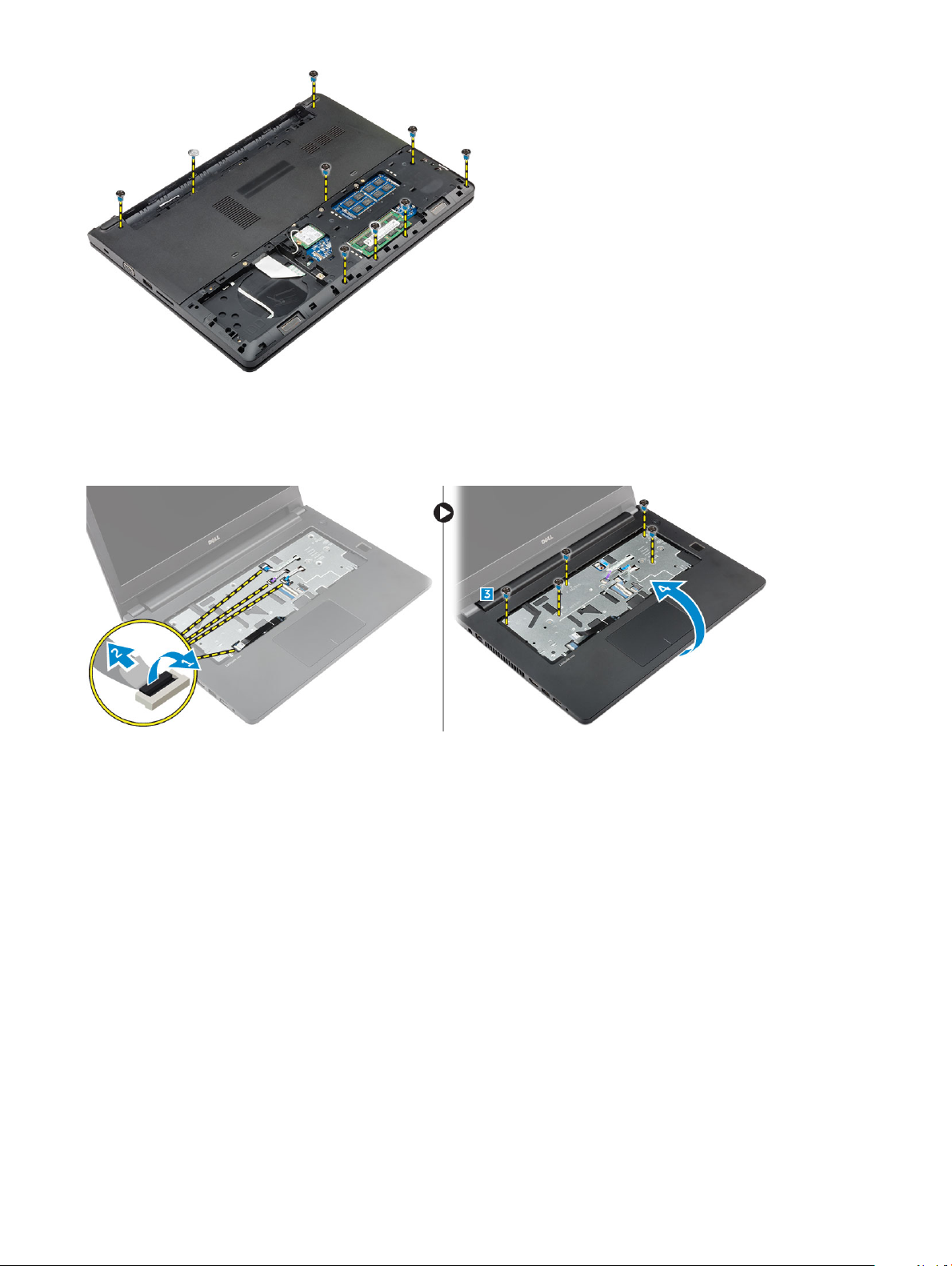
4 For at fjerne håndadestøtten:
a Åbn skærmen og udløs låsen for at frakoble strømknappen, ngeraftrykslæseren, berøringspladen og LED-kablerne fra stikkene
på systemkortet [1, 2].
b Fjern skruerne, der fastgør håndadestøtten til computeren [3].
c Lirk, vha. en plastikpen, håndadestøttens kanter løs og fjern den fra computeren [4].
Sådan installeres håndadestøtten
1 Placer håndadestøtten på computeren og tryk langs alle sider indtil den klikker på plads.
2 Tilslut strømknappen, ngeraftrykslæseren, berøringspladen og LED-kablerne til stikkene på systemkortet.
3 Vend computeren og spænd skruerne for at fastgøre håndledsstøtten til computeren.
4 Installer:
a tastatur
b harddiskmodul
c bunddæksel
d batteri
5 Følg proceduren i Efter du har udført arbejde på computerens indvendige dele.
Sådan fjernes møntcellebatteriet
1 Følg proceduren i Før du udfører arbejde på computerens indvendige dele.
2 Fjern:
a batteri
b bunddæksel
Sådan fjernes og installeres komponenter
14
Page 15
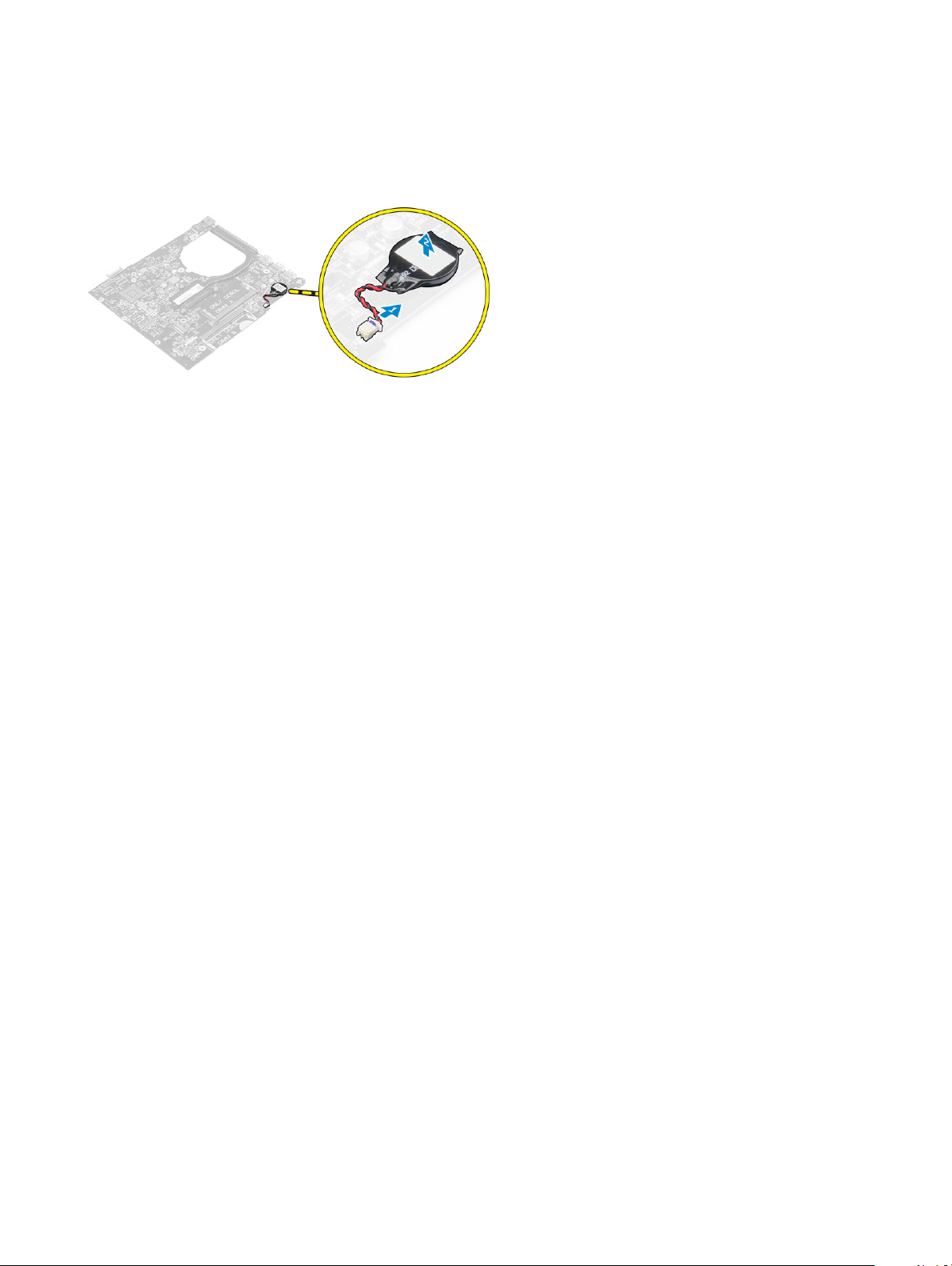
c harddiskmodul
d tastatur
e håndadestøtte
f systemkort
3 For at fjerne møntcellebatteriet:
a Frakobl møntcellebatteriets kabel fra stikket på systemkortet.
b Løft og fjern møntcellebatteriet fra klæbestoet på systemkortet.
Sådan installeres møntcellebatteriet
1 Placer møntcellebatteriet i åbningen i systemkortet.
2 Tilslut møntcellebatteriets kabel til stikket på systemkortet.
3 Installer:
a systemkort
b håndadestøtte
c tastatur
d harddiskmodul
e bunddæksel
f batteri
4 Følg proceduren i Efter du har udført arbejde på computerens indvendige dele.
Sådan fjernes USB-kortet
1 Følg proceduren i Før du udfører arbejde på computerens indvendige dele.
2 Fjern:
a batteri
b bunddæksel
c harddiskmodul
d tastatur
e håndadestøtte
3 For at fjerne USB-kortet:
a Løft stikket, og frakobl USB-kortets kabel fra stikket på USB-kortet [1, 2].
b Fjern skruen, der fastholder USB-kortet til computeren [3].
c Løft og fjern USB-kortet fra computeren [4].
Sådan fjernes og installeres komponenter
15
Page 16

Sådan installeres USB-kortet
1 Anbring USB-kortet i dets slot i computeren.
2 Spænd skruen for at fastgøre USB-kortet til computeren.
3 Tilslut USB-kortets kabel til stikket på USB-kortet.
4 Installer:
a håndadestøtte
b tastatur
c harddiskmodul
d bunddæksel
e batteri
5 Følg proceduren i Efter du har udført arbejde på computerens indvendige dele.
Sådan fjernes VGA-kortet
1 Følg proceduren i Før du udfører arbejde på computerens indvendige dele.
2 Fjern:
a batteri
b bunddæksel
c harddiskmodul
d tastatur
e håndadestøtte
3 For at fjerne VGA-kortet:
a Pil den selvklæbende tape af, for at få adgang til VGA-kortkablet [1].
b Løft låsen, og frakobl VGA-kortkablet fra stikket på VGA-kortet [2, 3].
c Fjern skruen, der fastgør VGA-kortet til computeren.
d Løft og fjern VGA-kortet fra computeren [4].
16
Sådan fjernes og installeres komponenter
Page 17

Sådan installeres VGA-kortet
1 Anbring VGA-kortet i dets slot i computeren.
2 Spænd skruen for at fastgøre VGA-kortet til computeren.
3 Tilslut VGA kortets kabel i stikket på VGA-kortet.
4 Sæt den selvklæbende tape på for at fastgøre VGA-kablet.
5 Installer:
a håndadestøtte
b tastatur
c harddiskmodul
d bunddæksel
e batteri
6 Følg proceduren i Efter du har udført arbejde på computerens indvendige dele.
Sådan fjernes højttalerne
1 Følg proceduren i Før du udfører arbejde på computerens indvendige dele.
2 Fjern:
a batteri
b bunddæksel
c harddiskmodul
d tastatur
e håndadestøtte
3 Sådan fjernes højttalerne:
a Frakobl højttalerkablet fra stikket på systemkortet [1].
b Løft og fjern højttaleren fra computeren [2].
c Frigør højttalerkablet fra kabelkanalerne.
d Løft og fjern den højre højttaler fra computeren [2].
Sådan installeres højttalerne
1 Placer højttalerne i begge åbningerne i computeren.
2 Før højttalerkablet frem så det passer i kabelkanalerne.
3 Sæt højttalerkablet i stikket på systemkortet.
4 Installer:
a håndadestøtte
Sådan fjernes og installeres komponenter
17
Page 18

b tastatur
c harddiskmodul
d bunddæksel
e batteri
5 Følg proceduren i Efter du har udført arbejde på computerens indvendige dele.
Sådan fjernes systemblæseren
1 Følg proceduren i Før du udfører arbejde på computerens indvendige dele.
2 Fjern:
a batteri
b bunddæksel
c harddiskmodul
d tastatur
e håndadestøtte
3 For at fjerne systemblæseren:
a Frakobl systemblæserens kabel fra stikket på systemkortet [1].
b Fjern de skruer, der fastgør systemblæseren til computeren [2].
c Løft og fjern systemblæseren fra computeren [3].
Sådan installeres systemblæseren
1 Placer systemblæseren i dens åbning i computeren.
2 Spænd skruerne for at fastgøre systemblæseren til computeren.
3 Tilslut systemblæserkablet til stikket på systemkortet.
4 Installer:
a håndadestøtte
b tastatur
c harddiskmodul
d bunddæksel
e batteri
5 Følg proceduren i Efter du har udført arbejde på computerens indvendige dele.
Sådan fjernes skærmkablet
1 Følg proceduren i Før du udfører arbejde på computerens indvendige dele.
2 Fjern:
a batteri
b bunddæksel
Sådan fjernes og installeres komponenter
18
Page 19

c harddiskmodul
d tastatur
e håndadestøtte
3 For at fjerne skærmkablet:
a Fjern skruen for at frigøre metaltappen, der fastgør skærmkablet [1].
b Løft metaltappen for at få adgang til skærmkablet [2].
c Pil den selvklæbende tape af for at frigøre skærmkablet [3].
d Frakobl skærmkablet fra stikket på systemkortet [4].
Sådan installeres skærmkablet
1 Tilslut skærmkablet til stikket på bundkortet.
2 Påsæt den selvklæbende tape for at fastgøre skærmkablet.
3 Placer metaltappen på skærmkablet.
4 Spænd skruen for at fastgøre metaltappen.
5 Installer:
a håndadestøtte
b tastatur
c harddiskmodul
d bunddæksel
e batteri
6 Følg proceduren i Efter du har udført arbejde på computerens indvendige dele.
Sådan fjernes strømstikporten
1 Følg proceduren i Før du udfører arbejde på computerens indvendige dele.
2 Fjern:
a batteri
b bunddæksel
c harddiskmodul
d tastatur
e håndadestøtte
f skærmkabel
3 For at fjerne strømstikporten:
a Frakobl strømstikportens kabel fra stikket på systemkortet [1].
b Frigør strømstikportens kabel fra pladsholderne.
c Fjern skruen, der fastgør strømstikporten til computeren [2].
d Løft og fjern strømstikporten fra computeren [3].
Sådan fjernes og installeres komponenter
19
Page 20

Sådan installeres strømstikporten
1 Indsæt strømstikporten i dens slot i computeren.
2 Før strømstikportens kabel frem i kabelkanalerne.
3 Tilslut strømstikportkablet til stikket på systemkortet.
4 Spænd skruen for at fastgøre strømstikporten til computeren.
5 Installer:
a skærmkabel
b håndadestøtte
c tastatur
d harddiskmodul
e bunddæksel
f batteri
6 Følg proceduren i Efter du har udført arbejde på computerens indvendige dele.
Fjernelse af systemkortet
1 Følg proceduren i Før du udfører arbejde på computerens indvendige dele.
2 Fjern:
a batteri
b bunddæksel
c harddiskmodul
d WLAN-kort
e hukommelse
f tastatur
g håndadestøtte
h skærmkabel
i systemblæser
3 For at fjerne systemkortet:
a Frakobl alle kablerne fra stikkene på systemkortet.
b Fjern skruen, der fastgør systemkortet til computeren [1].
c Løft og fjern systemkortet fra computeren [2].
Sådan fjernes og installeres komponenter
20
Page 21

Sådan installeres systemkortet
1 Anbring systemkortet i åbningen i computeren.
2 Tilslut kablerne til stikkene på systemkortet.
3 Stram skruen for at fastgøre bundkortet til computeren.
4 Installer:
a systemblæser
b skærmkabel
c håndadestøtte
d tastatur
e hukommelse
f WLAN-kort
g harddiskmodul
h bunddæksel
i batteri
5 Følg proceduren i Efter du har udført arbejde på computerens indvendige dele.
Fjernelse af kølelegemet
1 Følg proceduren i Før du udfører arbejde på computerens indvendige dele.
2 Fjern:
a batteri
b bunddæksel
c harddiskmodul
d WLAN-kort
e hukommelse
f tastatur
g håndadestøtte
h skærmkabel
i systemblæser
j systemkort
3 For at fjerne kølelegemet:
a Fjern skruerne der fastgør varme-sinket til systemkortet [1, 2, 3].
b Løft og fjern varme-sinket fra computeren [4].
Sådan fjernes og installeres komponenter
21
Page 22

Sådan installeres kølelegemet
1 Placer varme-sinket så det passer med skrueholderne på systemkortet.
2 Stram skruerne for af fastgøre kølelegemet til bundkortet.
3 Installer:
a systemkort
b systemblæser
c skærmkabel
d håndadestøtte
e tastatur
f hukommelse
g WLAN-kort
h harddiskmodul
i bunddæksel
j batteri
4 Følg proceduren i Efter du har udført arbejde på computerens indvendige dele.
Sådan fjernes skærmmodulet
1 Følg proceduren i Før du udfører arbejde på computerens indvendige dele.
2 Fjern:
a batteri
b bunddæksel
c harddiskmodul
d WLAN-kort
e hukommelse
f tastatur
g håndadestøtte
h skærmkabel
i strømstikport
j systemblæser
k systemkort
3 Sådan fjernes skærmmodulet:
a Fjern gummiet på begge sider af computeren [1].
b Fjern skruerne, der fastgør skærmmodulet til chassiset [2].
c Løft og fjern skærmmodulet fra chassiset [3].
Sådan fjernes og installeres komponenter
22
Page 23

Sådan installeres skærmmodulet
1 Anbring skærmmodulet så det passer med skruehullerne i chassiset.
2 Placer gummiet på begge sider af computeren.
3 Stram skruerne for at fastgøre skærmmodulet til kabinettet.
4 Installer:
a systemkort
b systemblæser
c skærmkabel
d strømstikport
e håndadestøtte
f tastatur
g hukommelse
h WLAN-kort
i harddiskmodul
j bunddæksel
k batteri
5 Følg proceduren i Efter du har udført arbejde på computerens indvendige dele.
Sådan fjernes skærmfacetten
1 Følg proceduren i Før du udfører arbejde på computerens indvendige dele.
2 Fjern:
a batteri
b bunddæksel
c harddiskmodul
d WLAN-kort
e hukommelse
f tastatur
g håndadestøtte
h skærmkabel
i systemblæser
j systemkort
k strømstikport
l skærmmodul
3 For at fjerne skærmfacetten:
a Brug en plastikpen til at frigøre skærmfacetten fra bunden af skærmmodulet [1].
Sådan fjernes og installeres komponenter
23
Page 24

b Frigør skærmfacetten fra dens kanter og fjern skærmfacetten fra skærmmodulet [2, 3, 4].
Sådan installeres skærmfacetten
1 Placer skærmfacetten på computeren og tryk langs alle sider indtil den klikker på plads.
2 Installer:
a skærmmodul
b strømstikport
c systemkort
d systemblæser
e skærmkabel
f håndadestøtte
g tastatur
h hukommelse
i WLAN-kort
j harddiskmodul
k bunddæksel
l batteri
3 Følg proceduren i Efter du har udført arbejde på computerens indvendige dele.
Sådan fjernes kameraet
1 Følg proceduren i Før du udfører arbejde på computerens indvendige dele.
2 Fjern:
a batteri
b bunddæksel
c harddiskmodul
d WLAN-kort
e hukommelse
f tastatur
g håndadestøtte
h skærmkabel
i systemblæser
j systemkort
k strømstikport
l skærmmodul
m skærmfacet
Sådan fjernes og installeres komponenter
24
Page 25

3 For at fjerne kameraet:
a Frakobl kamerakablet fra stikket på skærmmodulet [1].
b Løft og fjern kameraet fra skærmmodulet [2].
Sådan installeres kameraet
1 Indsæt kameraet i åbningen i skærmmodulet.
2 Tilslut kamerakablet til stikket på skærmmodulet.
3 Installer:
a skærmfacet
b skærmmodul
c strømstikport
d systemkort
e systemblæser
f skærmkabel
g håndadestøtte
h tastatur
i hukommelse
j WLAN-kort
k harddiskmodul
l bunddæksel
m batteri
4 Følg proceduren i Efter du har udført arbejde på computerens indvendige dele.
Sådan fjernes skærmpanelet
1 Følg proceduren i Før du udfører arbejde på computerens indvendige dele.
2 Fjern:
a batteri
b bunddæksel
c harddiskmodul
d WLAN-kort
e hukommelse
f tastatur
g håndadestøtte
h skærmkabel
i systemblæser
j systemkort
Sådan fjernes og installeres komponenter
25
Page 26

k strømstikport
l skærmmodul
m skærmfacet
3 For at fjerne skærmpanelet:
a Fjern skruerne, der fastgør skærmpanelet til skærmmodulet [1].
b Fjern skærmpanelet fra skærmmodulet [2].
c Pil den selvklæbende tape af [3] og frakobl LVDS-kablet fra stikket på skærmpanelet [4].
Sådan installeres skærmpanelet
1 Tilslut LVDS-kablet til stikket på skærmpanelet.
2 Sæt den selvklæbende tape på for at fastgøre LVDS-kablet.
3 Placer skærmpanelet så det passer med skrueholderne i skærmmodulet.
4 Spænd skruerne, der fastgør skærmpanelet til skærmmodulet.
5 Installer:
a skærmfacet
b skærmmodul
c strømstikport
d systemkort
e systemblæser
f skærmkabel
g håndadestøtte
h tastatur
i hukommelse
j WLAN-kort
k harddiskmodul
l bunddæksel
m batteri
6 Følg proceduren i Efter du har udført arbejde på computerens indvendige dele.
Sådan fjernes og installeres komponenter
26
Page 27

3
Systeminstallationsmenu
I systeminstallationsmenuen kan du administrere computerens hardware og angive BIOS-niveauindstillinger. Fra systeminstallationsmenuen
kan du:
• Ændre NVRAM-indstillinger når du har tilføjet eller fjernet hardware
• Få vist systemhardwarekongurationen
• Aktivere eller deaktivere indbyggede enheder
• Indstille tærskler for ydelse og strømstyring
• Administrer computersikkerhed
Emner:
• Boot Sequence (Bootrækkefølge)
• Navigationstaster
• Oversigt over systeminstallationsmenuen
• Sådan åbnes Systeminstallationsmenuen
• Indstillinger på den generelle skærm
• Indstillinger på systemkongurationskærmen
• Indstillinger for videoskærm
• Indstillinger på skærmen sikkerhed
• Indstillinger på skærmen for sikker start
• Indstillinger på skærmen for ydelse
• Indstillinger på strømstyringsskærmen
• Indstillinger i POST-adfærdsskærmen
• Indstillinger på skærmen til virtualiseringsunderstøttelse
• Indstillinger på skærmen for trådløs
• Indstillinger på vedligeholdelsesskærmen
• Indstillinger for systemlogskærm
• Sådan opdateres BIOS'en
• System and Setup Password (System- og installationsadgangskode)
Boot Sequence (Bootrækkefølge)
Funktionen giver brugere en hurtig og bekvem mekanisme til at omgå den i Systeminstallationens denerede opstartssrækkefølge for
enheder og opstarte direkte fra en specik enhed (f.eks.: diskette, cd-rom eller harddisk). Gør følgende under Power-on Self Test (POST),
når Dell-logoet vises:
• Åbn systeminstallationsmenuen ved at trykke på F2-tasten
• Åbn engangsstartmenuen ved at trykke på F12-tasten
Engangsstartmenuen viser enhederne, som du kan starte fra, herunder den diagnostiske indstilling. Startmenuens indstillinger er:
• Removable Drive (Flytbart drev) (hvis tilgængelig)
• STXXXX Drive (STXXXX-drev)
BEMÆRK
• Optisk drev
: XXX angiver SATA-drevet nummer.
Systeminstallationsmenu 27
Page 28

• Diagnostics (Diagnosticering)
BEMÆRK: Vælges Diagnostics (Diagnosticering), vises skærmen ePSA diagnostics (ePSA diagnosticering).
Skærmen startrækkefølge viser også indstillingen til at få adgang til skærmbilledet System Setup (Systeminstallation).
Navigationstaster
Nedenstående tabel viser navigationstaster i System Setup (Systeminstallation).
BEMÆRK: For de este af indstillingerne i systeminstallationsmenuen, registreres ændringerne, du foretager, men de træder ikke
i kraft, før systemet genstartes.
Tabel 1. Navigationstaster
Taster Navigation
Op-pil Flytter til forrige felt.
Ned-pil Flytter til næste felt.
Enter Lader dig vælge en værdi i det valgte felt (hvis det er relevant) eller følge linket i feltet.
Mellemrumstast Udfolder eller sammenfolder en rulleliste, hvis relevant.
Tab Flytter til næste fokusområde.
BEMÆRK: Kun for standard grask browser.
Esc Flytter til forrige side, indtil du får vist hovedskærmen. Når du trykker på Escape-tasten på hovedskærmen vises
der en meddelelse, der beder dig om at gemme alle ændringer, som ikke er gemt, og som genstarter systemet.
F1 Viser Hjælp-len til System Setup (Systeminstallation).
Oversigt over systeminstallationsmenuen
I systeminstallationsmenuen kan du:
• Ændre systemkongurationsoplysningerne, når du har tilføjet, ændret eller fjernet hardware i computeren.
• Angive eller ændre en brugerdenerbar indstilling, som f.eks. brugeradgangskoden.
• Aæse aktuel hukommelsesmængde, eller angive hvilken type harddisk, der er installeret.
Inden du foretager ændringer under systeminstallationsmenuen, anbefales det, at du skriver oplysningerne fra systeminstallationsmenuens
skærmbilledet ned, så du har dem som fremtidig reference.
FORSIGTIG
ændringer kan bevirke, at computeren ikke fungerer korrekt.
: Medmindre du er en erfaren computerbruger, skal du undlade at ændre indstillingerne for dette program. Nogle
Sådan åbnes Systeminstallationsmenuen
1 Tænd (eller genstart) din computer.
2 Tryk med det samme på F2, når det hvide Dell-logo vises.
Siden System Security (Systemsikkerhed) vises.
BEMÆRK
computeren ned, eller genstart computeren, og prøv igen.
BEMÆRK: Når det hvide Dell-logo vises, kan du også trykke på F12, og herefter vælge BIOS setup (BIOS-
konguration).
28 Systeminstallationsmenu
: Hvis du venter for længe, og operativsystemlogoet vises, skal du vente, indtil du ser skrivebordet. Luk derefter
Page 29

Indstillinger på den generelle skærm
Afsnittet viser computerens primære hardwarefunktioner.
Indstilling Beskrivelse
System Information
(Systemoplysninger
)
Battery Information Viser batteriets status og vekselstrømsadaptertypen, der er koblet til computeren.
Bootrækkefølge
• System Information – Viser BIOS Version (BIOS-version), Service Tag (Servicemærke), Asset Tag (Aktivkode),
Ownership Tag (Ejerskabskode), Ownership Date (Dato for ejerskab), Manufacture Date (Fremstillingsdato) og
Express Service Code (Ekspresservicekode).
• Memory Information (Hukommelsesoplysninger): Viser Installeret hukommelse, Tilgængelig hukommelse,
Hukommelseshastighed,Hukommelseskanaltilstand, Hukommelsesteknologi, DIMM A-størrelse og DIMM Bstørrelse.
• Processor Information: Viser processortype, antal kerner, processor-id, aktuel klokfrekvens, minimum
klokfrekvens, maksimum klokfrekvens, processor L2 cache-lager, processor L3 cache-lager, HT-duelig og 64-Bit
teknologi.
• Device Information (Enhedsoplysning): Viser Primary Hard Drive (Primær harddisk), SATA-0, M.2PCIe SSD-0,
Dock eSATA Device (Dock eSATA-enhed), LOM MAC Address (LOM MAX-adresse), Video Controller
(Skærmcontroller), Video BIOS Version, Video Memory (Videohukommelse), Panel Type (Paneltype), Native
Resolution (Oprindelig opløsning), Audio Controller (Lydcontroller), WiFi Device (WiFi-enhed), WiGig Device
(WiGig-enhed), Cellular Device (Mobilenhed), Bluetooth Device (Bluetooth-enhed).
Boot Sequence Lader dig specicere rækkefølgen, i hvilken computeren forsøger at nde et
operativsystem. Indstillingerne er:
• Windows Boot Manager (Windows startadministrator)
• UEFI: Harddiskdetaljer
Boot List Options Lader dig ændre indstillingen for startlisten:
• Legacy
• UEFI (aktiveret som standard)
Advanced Boot
Options
Date/Time Lader dig ændre computerens dato og klokkeslæt.
Denne indstilling gør det muligt at indlæse ældre ROM'er. Som standard er indstillingen Enable Legacy Option
ROMs (Aktiver ældre ROM'er) deaktiveret.
Indstillinger på systemkongurationskærmen
Indstilling
Integrated NIC Lader dig kongurere den integrerede netværkscontroller. Indstillingerne er:
SATA Operation Lader dig kongurere den interne SATA-harddiskcontroller. Indstillingerne er:
Beskrivelse
• Disabled (Deaktiveret)
• Enabled (Aktiveret)
• Enabled w/PXE (Aktiveret m/PXE): Denne indstilling er som standard aktiveret.
• Disabled (Deaktiveret)
• AHCI
:Denne indstilling er som standard aktiveret.
Systeminstallationsmenu 29
Page 30

Indstilling Beskrivelse
Drives Lader dig kongurere indbyggede SATA-drev. Alle drev er som standard aktiveret. Indstillingerne er:
• SATA-0
SMART Reporting Feltet styrer om harddiskfejl ved indbyggede drev rapporteres ved opstart. Teknologien er en del af specikationen
for SMART (Self Monitoring Analysis and Reporting Technology). Denne indstilling er som standard deaktiveret.
• Enable SMART Reporting (Aktiver SMART-rapportering)
USB Conguration Dette felt kongurerer den indbyggede USB-controller. Hvis Boot Support (Boot-understøttelse) er aktiveret, kan
systemet starte fra alle typer USB-lagerenheder (harddisk, hukommelsesnøgle, diskette).
Hvis USB-porten er aktiveret, er enheder tilsluttet porten aktiveret og tilgængelig for OS.
Hvis USB port er deaktiveret, kan OS ikke se nogen enhed tilsluttet porten.
Indstillingerne er:
• Enable USB Boot Support (Aktiver USB startunderstøttelse) (standard er aktiveret)
• Enable External USB Port (Aktiver ekstern USB-port) (standard er aktiveret)
Audio Dette felt aktiverer eller deaktiverer den integrerede audiocontroller. Som standard er indstillingen Enable Audio
(Aktiver audio) valgt. Indstillingerne er:
• Enable Microphone (Aktiver mikrofon (som standard aktiveret))
• Enable Internal Speaker (Aktiver intern højttaler (som standard aktiveret))
Keyboard
Illumination
Keyboard Backlight
with AC
Unobtrusive Mode Når denne indstilling er aktiveret, og når der trykkes på Fn+F7, vil alle lys og lyde slukkes i systemet. Tryk på Fn+F7
Miscellaneous
Devices
Med dette felt kan man vælge driftstilstand for tastaturbelysningsfunktionen. Tastaturets lysniveau kan indstilles fra
0% til 100%. Indstillingerne er:
• Disabled (Deaktiveret)
• Dim (Svag)
• Bright (Lys) (aktiveret som standard)
Indstillingen, Keyboard Backlight with AC, påvirker ikke hovedindstillingen for tastaturbelysningen.
Tastaturbelysningen vil fortsætte med at understøtte de forskellige belysningsniveauer. Dette felt har en virkning,
når baggrundsbelysningen er aktiveret.
igen for at genoptage de normale funktioner. Denne indstilling er som standard deaktiveret.
Lader dig aktivere eller deaktivere følgende enheder:
• Enable Microphone (Aktiver mikrofon)
• Enable Camera (Aktiver kamera)
• Enable Hard Drive Free Fall Protection (Aktiver harddisk-fritfaldsbeskyttelse)
• Enable Media Card (Aktiver mediekort)
• Disable Midia Card (Deaktiver mediekort)
BEMÆRK: Alle enheder er som standard aktiveret.
30 Systeminstallationsmenu
Page 31

Indstillinger for videoskærm
Indstilling Beskrivelse
LCD Brightness Lader dig indstille skærmens lysstyrke afhængigt af strømkilden (på batteri og på AC).
Switchable
Graphics
BEMÆRK: Videoindstillingen er kun synlig, når systemet har installeret et skærmkort.
Denne indstilling aktiverer eller deaktiverer de omskiftelige grakteknologier f.eks. NVIDIA Optimus og AMD
PowerExpress\X99.
Indstillinger på skærmen sikkerhed
Indstilling Beskrivelse
Admin Password Lader dig indstille, ændre eller slette administratoradgangskode (admin).
BEMÆRK: Du skal indstille administratoradgangskoden, før du indstiller system- eller
harddiskadgangskoden. Sletning af administratoradgangskoden sletter automatisk system- og
harddiskadgangskoden.
BEMÆRK: Vellykkede adgangskodeændringer træder i kraft med det samme.
Standardindstilling: Not set (Ikke indstillet)
System Password Lader dig indstille, ændre eller slette systemadgangskoden.
BEMÆRK: Vellykkede adgangskodeændringer træder i kraft med det samme.
Standardindstilling: Not set (Ikke indstillet)
Internal HDD-0
Password
Gør det muligt at indstille, ændre eller slette adgangskoden til systemets interne harddisk.
Standardindstilling: Not set (Ikke indstillet)
Strong Password Lader dig gennemtvinge indstillingen altid at indstille stærke adgangskoder.
Standardindstilling: Enable Strong Password (Aktiver stærk adgangskode) er ikke valgt.
BEMÆRK: Hvis Strong Password (Stærk adgangskode) er aktiveret, skal administrator- og
systemadgangskoder indeholde mindste ét stort bogstav, ét lille bogstav og være på mindst 8 tegn.
Password
Conguration
Password Bypass Lader dig, når de er indstillet, aktivere eller deaktivere tilladelse til at omgå systemadgangskode og adgangskode til
Password Change Lader dig aktivere tilladelsen til at deaktivere system- og harddiskadgangskoderne, når administratoradgangskoden
Lader dig bestemme minimum og maksimum længden af administrator- og systemadgangskoder.
intern harddisk. Indstillingerne er:
• Disabled (Deaktiveret)
• Reboot bypass (Omgåelse ved genstart)
Standardindstilling: Disabled (Deaktiveret)
er angivet.
Standardindstilling: Allow Non-Admin Password Changes (Tillad ændringer af ikke-administratoradgangskoder)
er valgt.
Systeminstallationsmenu 31
Page 32

Indstilling Beskrivelse
Non-Admin Setup
Changes
TPM Security Lader dig aktivere TPM (Trusted Platform Module) under POST.
Computrace Lader dig aktivere eller deaktivere den valgfrie computersporingssoftware. Indstillingerne er:
Lader dig bestemme om ændringer i indstillinger i system setup (systeminstallation) er tilladt, når der er indstillet en
administratoradgangskode. Hvis deaktiveret er indstillingen for installationsprogrammet låst af
administratoradgangskoden.
• TPM Security (TPM-sikkerhed)
• Clear (Ryd)
• TPM ACPI Support (TPM ACPI-understøttelse)
• TPM PPI Provision Override (TPM PPI anskae tilsidesættelse)
• TPM PPI Deprovision Override (TPM PPI fjerne tilsidesættelse)
• Deactivate (Deaktiver)
• Activate (Aktiver)
BEMÆRK: TPM-version 1.2 understøttes af alle Windows operativsystemer.
• Deactivate (Deaktiver)
• Disable (Deaktiver)
• Activate (Aktiver)
BEMÆRK: Indstillingerne Aktiver og Deaktiver aktiverer eller deaktiverer funktionen permanent, og der
tillades ikke yderligere ændringer
Standardindstilling: Deactivate (Deaktiver)
CPU XD Support Lader dig aktivere processorens tilstand Execute Disable (Udførelse af deaktivering).
Enable CPU XD Support (Aktiver CPU XD-understøttelse) (standardindstilling)
Admin Setup
Lockout
Lader dig forhindre brugere i at åbne Setup (Installation), når der er indstillet en administratoradgangskode.
Standardindstilling: Enable Admin Setup Lockout (Aktivér spærring af administrationsindstilling) er ikke valgt.
Indstillinger på skærmen for sikker start
Egenskab
Secure Boot Enable Denne indstilling aktiverer eller deaktiverer funktionen Secure Boot (Sikker start).
Expert Key
Management
Beskrivelse
• Disabled (Deaktiveret)
• Enabled (Aktiveret)
Standardindstilling: Enabled (Aktiveret).
Giver dig mulighed for at manipulere sikkerhedsnøgledatabaserne, men kun hvis systemet er i Custom Mode
(Brugerdeneret tilstand). Indstillingen Enable Custom Mode (Aktiver brugerdeneret tilstand) er som standard
deaktiveret. Indstillingerne er:
• PK
• KEK
• db
• dbx
32 Systeminstallationsmenu
Page 33

Egenskab Beskrivelse
Hvis du aktiverer Custom Mode (Brugerdeneret tilstand), vises de relevante indstillinger for PK, KEK, db og
dbx. Indstillingerne er:
• Save to File (Gem til l)—Gemmer nøglen til en brugervalgt l
• Replace from File (Erstat fra l)—Erstatter den aktuelle nøgle med en nøgle fra en brugervalgt l
• Append from File (Tilføj fra l)—Tilføjer en nøgle til den aktuelle database fra en brugervalgt l
• Delete (Slet)—Sletter den valgte nøgle
• Reset All Keys (Nulstil alle nøgler)—Nulstiller til standardindstilling
• Delete All Keys (Slet alle nøgler)—Sletter alle nøglerne
BEMÆRK: Hvis du deaktiverer Custom Mode (Brugerdeneret tilstand), slettes alle ændringerne, og
nøglerne genoprettes til standardindstillinger.
Indstillinger på skærmen for ydelse
Indstilling Beskrivelse
Multi Core Support
(Understøtning af
multi-kerne)
Intel SpeedStep Lader dig aktivere eller deaktivere Intel SpeedStep-funktionen.
C-States Control Lader dig aktivere eller deaktivere yderligere dvaletilstande for processoren.
Hyper-Thread
Control
Dette felt specicere om processen vil have en eller ere kerner aktiveret. Ydeevnen ved visse programmer vil
forbedres med ekstra kerner. Denne indstilling er som standard aktiveret. Gør det muligt at aktivere eller deaktivere
multi-kerneunderstøttelse for processoren. Den installerede processor understøtter to kerner. Hvis du aktiverer
multi-kerneunderstøttelse, vil to kerner aktiveres. Hvis deaktiveret, vil kun en kerne være aktiveret.
• Enable Multi Core Support (Aktiver multi-kerneunderstøttelse)
Standardindstilling: Indstillingen er enabled (aktiveret).
• Enable Intel SpeedStep (Aktiver Intel SpeedStep)
Standardindstilling: Indstillingen er enabled (aktiveret).
• C states (C-tilstande)
Standardindstilling: Indstillingen er enabled (aktiveret).
Lader dig aktivere eller deaktivere processorens HyperThreading (Hypertrådning).
• Disabled (Deaktiveret)
• Enabled (Aktiveret)
Standardindstilling: Enabled (Aktiveret)
Indstillinger på strømstyringsskærmen
Indstilling
AC Behavior Lader dig aktivere eller deaktivere om computeren automatisk skal tænde, når en vekselstrømsadapter tilsluttes.
Auto On Time Lader dig indstille klokkeslæt hvor computeren skal tænde automatisk. Indstillingerne er:
Beskrivelse
Standardindstilling: Wake on AC (Vækning på vekselstrøm) er ikke valgt.
Systeminstallationsmenu 33
Page 34

Indstilling Beskrivelse
• Disabled (Deaktiveret)
• Every day (Hver dag)
• Weekdays (Hverdage)
• Select days (Udvalgte dage)
Standardindstilling: Disabled (Deaktiveret)
USB Wake Support Lader dig aktivere at USB-enheder kan vække systemet fra Standby.
BEMÆRK: Denne funktion virker kun, når der er tilsluttet en vekselstrømsadapter. Hvis
vekselstrømsadapteren fjernes under standby, vil system setup (systeminstallation) fjerne strømmen til
alle USB-porte for at spare batteristrøm.
• Enable USB Wake Support (Aktiver understøtning af USB-vækning)
Standardindstilling: Indstillingen er disabled (deaktiveret).
Wireless Radio
Control
Wake on LAN/
WLAN
Block Sleep Med denne indstilling kan du i blokere at gå i Slumre (S3-tilstand) i operativsystemmiljø.
Advanced Battery
Charge
Conguration
Lader dig aktivere eller deaktivere funktionen der automatisk skifter fra kabelbaserede eller trådløse netværk uden
at afhænge af en fysisk forbindelse.
• Control WLAN Radio (Styring af WLAN-radio)
Standardindstilling: Indstillingen er disabled (deaktiveret).
Lader dig aktivere eller deaktivere funktionen der tænder computeren fra tilstanden O (Slukket), når udløst af et
LAN-signal.
• Disabled (Deaktiveret)
• LAN Only (Kun LAN)
• WLAN Only (Kun WLAN)
• LAN or WLAN (LAN eller WLAN)
Standardindstilling: Disabled (Deaktiveret)
Block Sleep (S3 State) (Bloker slumretilstand (S3-tilstand))
Standardindstilling: Denne indstilling er deaktiveret.
Denne indstilling maksimerer batteriets levetid. Ved at aktivere denne indstilling, vil dit system anvende en standard
opladningsalgoritme og andre teknikker, uden for de normale arbejdstider, for at forbedre batteriets levetid.
Disabled (Deaktiveret)
Standardindstilling: Disabled (Deaktiveret)
Primary Battery
Charge
Conguration
34 Systeminstallationsmenu
Lader dig vælge opladningstilstand for batteriet. Indstillingerne er:
• Adaptive (Tilpasset)
• Standard — Oplader batteriet helt ved standard hastighed.
• ExpressCharge — Batteriet oplades på kortere tid ved brug af Dells hurtigopladningsteknologi. Denne indstilling
• Primarily AC use (Primært vekselstrømsbrug)
• Custom (Brugerdeneret)
er som standard aktiveret.
Page 35

Indstilling Beskrivelse
Hvis Custom Charge (Tilpasset opladning) vælges, kan du også kongurere Custom Charge Start (Start af
tilpasset opladning) og Custom Charge Stop (Stop af tilpasset opladning).
BEMÆRK: Alle opladningsfunktioner er muligvis ikke tilgængelige for alle batterier. For at aktivere denne
indstilling skal indstillingen Advanced Battery Charge Conguration (Avanceret
batteriopladningskonguration) deaktiveres.
Indstillinger i POST-adfærdsskærmen
Indstilling Beskrivelse
Adapter Warnings Lader dig aktivere eller deaktivere system setup (systeminstallationsmenuen) (BIOS)-meddelelserne, når du bruger
visse strømadaptere.
Standardindstilling: Enable Adapter Warning (Aktiver adapteradvarsler)
Fn Key Emulation Lader dig indstille hvor Scroll Lock-tasten anvendes til at simulere Fn-tastens funktion.
Enable Fn Key Emulation (Aktiver emulering af Fn-tast) (standard)
Fn Lock Options
Fastboot Lader dig fremskynde opstartsprocessen ved at omgå nogle kompatibilitetstrin. Indstillingerne er:
Extended BIOS
POST Time
Gør det muligt at lade genvejstasterne Fn + Esc skifte den primære funktion af F1–F12, mellem deres standard og
sekundære funktioner. Hvis du deaktiverer denne funktion, kan du ikke skifte dynamisk mellem funktionerne for
disse taster. De tilgængelige indstillinger er:
• Fn Lock (Fn-lås) Denne indstilling er som standard valgt.
• Lock Mode Disable/Standard (Låsefunktion Deaktiveret/Standard)
• Lock Mode Enable/Secondary (Låsefunktion Aktiver/Sekundær)
• Minimal
• Thorough (Gennemgribende) (standard)
• Auto
Lader dig oprette en yderligere forsinkelse ved pre-opstart. Indstillingerne er:
• 0 seconds (0 sekunder). Denne indstilling er som standard aktiveret.
• 5 seconds (5 sekunder)
• 10 seconds (10 sekunder)
Indstillinger på skærmen til virtualiseringsunderstøttelse
Egenskab
Virtualization Lader dig aktivere eller deaktivere Intel Virtualization Technology.
VT for Direct I/O Aktiverer eller deaktiverer VMM (Virtual Machine Monitor) til at udnytte de ekstra hardwarefunktioner, der leveres
Beskrivelse
Enable Intel Virtualization Technology (Aktiver Intel-virtualiseringsteknologi) (standard).
af Intel® Virtualization Technology til direkte I/O.
Enable VT for Direct I/O (Aktiver VT til direkte I/O) - er enabled (aktiveret) som standard.
Systeminstallationsmenu 35
Page 36

Indstillinger på skærmen for trådløs
Indstilling Beskrivelse
Wireless Switch Lader dig indstille trådløse enheder, der kan styres via en trådløs omskifter. Indstillingerne er:
• WWAN
• GPS (on WWAN Module) (GPS (på WWAN-modul))
• WLAN/WiGig
• Bluetooth
Alle indstillingerne er som standard enabled (aktiveret).
BEMÆRK: WLAN og WiGig aktiverings- deaktiveringskontroller er bundet sammen, og de kan ikke
aktiveres, deaktiveres uafhængigt.
Wireless Device
Enable
Lader dig aktivere eller deaktivere de interne trådløse enheder.
• WLAN
• Bluetooth
Alle indstillingerne er som standard enabled (aktiveret).
Indstillinger på vedligeholdelsesskærmen
Indstilling
Service Tag Viser computerens servicemærke.
Asset Tag Giver dig mulighed for at oprette en system-aktivkode, hvis der ikke allerede er angivet en aktiv-kode. Indstillingen
BIOS Downgrade
(BIOSnedgradering)
Beskrivelse
er som standard ikke aktiveret.
Dette felt styrer tilbageslag af systemets rmware til tidligere revisioner.
Indstillinger for systemlogskærm
Egenskab
BIOS Events Lader dig se og rydde POST-hændelser i systeminstallationsmenuen (BIOS).
Beskrivelse
Sådan opdateres BIOS'en
Det anbefales at opdatere din BIOS (systeminstallationsmenu) ved udskiftning af systemkortet, eller hvis der ndes en opdatering. Sørg ved
bærbare pc'er for, at computerens batteri er fuldt opladet og tilsluttet en stikkontakt.
1 Genstart computeren.
2 Gå til Dell.com/support.
3 Indtast Servicekoden eller Kode til ekspresservice og klik på Submit (Send).
BEMÆRK
Servicekode?
BEMÆRK: Hvis du ikke kan nde servicemærket, skal du klikke på Detect My Product (Registrer mit produkt). Fortsæt med
vejledningen på skærmen.
36 Systeminstallationsmenu
: Klik, for at nde Servicekoden, på Hvor er min
Page 37

4 Klik, hvis du ikke kan nde Servicekoden, på computerens Product Category (Produktkategori).
5 Vælg Product Type (Produkttype) fra listen.
6 Vælg computermodel og computerens Produktsupportside vises.
7 Klik på Get drivers (Hent drivere) og klik på View All Drivers (Se alle drivere).
Siden Drivers and Downloads (Drivere og overførsler) åbnes.
8 Vælg, på skærmen Drivers and Downloads (Drivere og overførsler), under rullelisten Operativsystem, BIOS.
9 Identicer den seneste BIOS-l og klik på Hent l.
Du kan også analysere, hvilke drivere der skal opdateres. For at gøre dette for dit produkt skal du klikke på Analyze System for
Updates (Analyser systemet for opdateringer) og følge vejledningen på skærmen.
10 Vælg din foretrukne overførselsmetode i vinduet Vælg overførselsmetode nedenfor , klik på Hent l.
Vinduet File Download (Filoverførsel) vises.
11 Klik på Gem for at gemme len på computeren.
12 Klik påk Kør for at installere de opdaterede BIOS-indstillinger på computeren.
Følg vejledningen på skærmen.
BEMÆRK: Det anbefales, at man ikke opdaterer BIOS-versionen for mere end 3 revisioner. Fx: Hvis du vil opdatere BIOS fra 1.0
til 7.0, installer først version 4.0 og herefter version 7.0.
System and Setup Password (System- og installationsadgangskode)
Du kan oprette en system password (systemadgangskode) og en setup password (installationsadgangskode) til at sikre computeren.
Adgangskodetyp
Beskrivelse
e
System Password
(Systemadgangskod
e)
Setup password
(Installationsadgangs
kode)
FORSIGTIG: Adgangskodefunktionerne giver et grundlæggende sikkerhedsniveau for computerens data.
FORSIGTIG: Enhver kan få adgang til de data, der er gemt på computeren, hvis den ikke er låst og uden opsyn.
BEMÆRK: Computeren leveres med system- og installationsadgangskoder deaktiveret.
Adgangskode du skal indtaste for at logge på systemet.
Adgangskode, som du skal indtaste for at få adgang til at foretage ændringer i computerens BIOS-indstillingern.
Sådan tildeles systemadgangskode og installationsadgangskode
Du kan kun tildele en ny System Password (Systemadgangskode) og/eller Setup Password (Installationsadgangskode) eller ændre en
bestående System Password (Systemadgangskode) og/eller Setup Password (Installationsadgangskode), når Password Status
(Adgangskodestatus) er Unlocked (Ulåst). Hvis Password Status (Adgangskodestatus) Locked (Låst), kan du ikke ændre System
Password (Systemadgangskoden).
BEMÆRK
Password (Installationsadgangskode) og du skal ikke angive systemadgangskoden for at logge på computeren.
Tryk på F2, straks efter en start eller genstart, for at gå til en systeminstallation.
1 Vælg i skærmen System BIOS eller System Setup (Systemets installationsskærm), System Security (Systemsikkerhed) og tryk
Enter.
: Hvis adgangskodejumperen er deaktiveret, slettes den bestående System Password (Systemadgangskode) og Setup
Systeminstallationsmenu
37
Page 38

Skærmen System Security (Systemsikkerhed) vises.
2 Bekræft i skærmen System Security (Systemsikkerhed), at Password Status (Adgangskodestatus) er Unlocked (Ulåst).
3 Vælg System Password (Systemadgangskode), indtast din systemadgangskode og tryk Enter eller Tab.
Anvend følgende retningslinjer til at tildele systemadgangskoden:
• En adgangskode kan have op til 32 tegn.
• En adgangskode kan indeholde tallene 0 til 9.
• Kun små bogstaver er gyldige, store bogstaver er ikke tilladt.
• Kun følgende specialtegn er tilladt: mellemrum, (”), (+), (,), (-), (.), (/), (;), ([), (\), (]), (`).
Indtast systemadgangskoden igen, når du bliver bedt om det.
4 Indtast systemadgangskoden som du indtastede tidligere og klik på OK.
5 Vælg Setup Password (Installationsadgangskode), indtast systemadgangskoden og tryk Enter eller Tab.
En meddelelse beder dig indtaste installationsadgangskoden igen.
6 Indtast installationsadgangskoden som du indtastede tidligere og klik på OK.
7 Tryk på Esc og en meddelelse beder dig gemme ændringerne.
8 Tryk på Y for at gemme ændringerne.
Computeren genstarter.
Sådan slettes eller ændres en eksisterende system- og/eller installationsadgangskode
Kontroller, at Password Status (Adgangskodestatus) er Unlocked (Ulåst) (i systeminstallationsmenuen), før du forsøger at slette eller
ændre den eksisterende system- og/eller installationsadgangskode. Du kan ikke slette eller ændre en eksisterende system- eller
installationsadgangskode. hvis
Tryk på F2 for at gå til systeminstallationsmenuen, straks efter en start eller genstart.
1 Vælg i skærmen System BIOS eller System Setup (Systeminstallationen), System Security (Systemsikkerhed) og tryk Enter.
Skærmen System Security (Systemsikkerheds) vises.
2 Bekræft i skærmen System Security (Systemsikkerhed), at Password Status (Adgangskodestatus) er Unlocked (Ulåst).
3 Vælg System Password (Systemadgangskode), ændr eller slet eksisterende systemadgangskode og tryk på Enter eller Tab.
4 Vælg Setup Password, (Installationsadgangskode), ændr eller slet eksisterende installationsadgangskode og tryk på Enter eller Tab.
BEMÆRK
bliver bedt om det. Hvis du sletter system- og/eller installationsadgangskoden, skal du bekræfte sletningen, når du bliver
bedt om det.
5 Tryk på Esc og en meddelelse beder dig gemme ændringerne.
6 Tryk på Y for at gemme ændringer og afslutte systeminstallationsmenuen.
Computeren genstarter.
: Hvis du ændrer system- eller installationsadgangskoden, skal du indtaste den nye adgangskode igen, når du
Password Status (Adgangskodestatus) er Locked (Låst).
38
Systeminstallationsmenu
Page 39

4
Diagnosticering
Hvis du kommer ud for et problem med computeren, skal du køre ePSA-diagnosticering), før du kontakter Dell for at få teknisk assistance.
Formålet med at køre diagnosticering er at teste computerens hardware uden behov for ekstra udstyr eller risiko for tab af data. Hvis du
ikke er i stand til at løse problemet selv, kan service og support personale bruge de diagnostike resultater til at hjælpe dig med at løse
problemet.
Emner:
• ePSA-diagnosticering (Enhanced Pre-Boot System Assessment)
• Statusindikatorer for enhed
• Batteristatusindikatorer
ePSA-diagnosticering (Enhanced Pre-Boot System Assessment)
ePSA-diagnosticering (også kendt som systemdiagnosticering) udfører en komplet tjek af hardwareen. ePSA'en er indbygget med BIOS'en
og startes internt af BIOS. Den indbyggede systemiagnosticering har en række indstillinger for bestemte enheder eller enhedsgrupper, så du
kan:
• Køre tests automatisk eller i en interaktiv tilstand
• Gentage tests
• Få vist eller gemme testresultater
• Gennemgå tests for at indføre yderligere testindstillinger til at give ere oplysninger om enheder med fejl
• Få vist statusmeddelelser, der oplyser om tests er fuldført
• Få vist fejlmeddelelser, der oplyser om problemer, som opstod under testning
FORSIGTIG
ugyldige resultater eller fejlmeddelelser.
BEMÆRK: Nogle test for bestemte enheder kræver brugermedvirken. Sørg altid for at være tilstede ved computeren når der
udføres diagnostiske test.
1 Tænd computeren.
2 Mens computeren starter, tryk på F12-tasten når Dell-logoet vises.
3 Vælg på startmenu-skærmen indstillingen Diagnostics (Diagnosticering).
Vinduet Enhanced Pre-boot System Assessment vises, med alle enheder, der er registreret af computeren. Diagnosticeringen
begynder at køre testene på alle registrerede enheder.
4 Hvis du vil køre en diagnosticeringstest på en bestemt enhed, tryk på Esc og klik på Yes (Ja) for at stoppe diagnosticeringstesten.
5 Vælg enheden fra venstre rude og klik på Run Tests (Kør tests).
6 Hvis der er problemer,,vises fejlkoder.
Notér fejlkoden og kontakt Dell.
: Brug kun systemdiagnosticering til at teste din computer. Brug af programet med andre computere kan give
Diagnosticering 39
Page 40

Statusindikatorer for enhed
Tabel 2. Statusindikatorer for enhed
ikon Beskrivelse
Tændes, når du tænder computeren, og blinker, når computeren er i en strømstyringstilstand.
Lyser permanent eller blinker for at angive batteriets opladningsstatus.
Batteristatusindikatorer
Hvis computeren er tilsluttet en stikkontakt, virker batteriindikatoren på følgende måde:
Blinker skiftevist
mørkegult eller hvidt
lys
Blinker skiftevist
mørkegult med
konstant hvidt
Blinker konstant
mørkegult
Indikator slukket Batteri i fuld opladningstilstand med vekselstrømsadapter til stede.
Hvidt lys tændt Batteri i opladningstilstand med vekselstrømsadapter til stede.
Der er tilsluttet en ugyldig eller ikke-understøttet, ikke-Dell vekselstrømsadapter til den bærbare pc.
Midlertidig batterifejl med vekselstrømsadapter til stede.
Alvorlig batterifejl med vekselstrømsadapter til stede.
40 Diagnosticering
Page 41

Tekniske specikationer
BEMÆRK: Udvalget kan variere afhængigt af region. For yderligere oplysninger om computerens konguration:
• Windows 10, klik eller tryk på Start > Indstillinger > System > Om.
Windows 8.1 og Windows 8, klik eller tryk på Start > PC-indstillinger > PC og enheder > PC-info..
•
• Windows 7, klik på Start , højreklik på Min computer, og vælg så Egenskaber.
Emner:
• Systemspecikationer
• Processorspecikationer
• Hukommelsesspecikationer
• Audio-specikationer
• Videospecikationer
• Kameraspecikationer
• Kommunikationsspecikationer
• Specikationer for port og stik
• Skærmspecikationer
• Tastaturspecikationer
• Berøringspladespecikationer
• Batterispecikationer
• Specikationer for AC-adapter
• Fysiske specikationer
• Miljøspecikationer
5
Systemspecikationer
Funktion
DRAM-busbredde 64 bit
Flash EPROM 8 MB
Specikation
Processorspecikationer
Funktion
Type
L1 cache-lager 64 KB
Specikation
• 5. generation Intel i3 og i5
• Intel Celeron
• Intel Pentium
Tekniske specikationer 41
Page 42

Funktion Specikation
L2 cache-lager 256 KB
L3 cache-lager Op til 4 MB
Hukommelsesspecikationer
Funktion Specikation
Hukommelsesstik to internt tilgængelige DDR3L-stik
Hukommelseskapaci
tet
Hukommelsestype 1600 MHz (dual channel DDR3L-konguration)
Hukommelse
(minimum)
Hukommelse
(maksimum)
4 GB og 8 GB
4 GB
16 GB (8x2) GB
Audio-specikationer
Funktion Specikation
Typer 4-kanals High Denition audio
Controller Realtek ALC3246
Stereokonvertering 24-bit (analog-til-digital og digital-til-analog)
Grænseade Intel HDA-bus
Højttalere 2 x 2 W
Volumenkontroller Programmenu og tastaturets taster til mediestyring
Videospecikationer
Funktion
Videotype Integreret på systemkort/diskret
UMA-controller
Diskret controller GT920M
Databus 64 bit
Specikation
• Intel HD Celeron/Pentium
• Intel HD 5500 5. generation, Intel Core i3, og Intel Core i5
Kameraspecikationer
Funktion
Kameraopløsning 0,92 megapixel
Videoopløsning 1280x720 ved 30 fps (maksimum)
42 Tekniske specikationer
Specikation
Page 43

Funktion Specikation
Diagonal
betragtningsvinkel
74°
BEMÆRK: RBG + IR-kameraet er kun til programmet Windows Hello, og andre programmer kan ikke
bruge det.
Kommunikationsspecikationer
Funktioner Specikation
Netværkskort 10/100/1000 Mbps Ethernet LAN på Motherboard (LAN on Motherboard – LOM)
Trådløst Wi-Fi 802.11 b/g/n og 802.11a/b/g/n/ac
Specikationer for port og stik
Funktion Specikation
Audio (Lyd) en hovedtelefon/mikrofon-konbinationsport (headset)
Video
Netværkskort En RJ-45-port
• en 15-pin VGA-port
• en 19-pin HDMI-port
USB
Mediekortlæser SD-kort
Hukommelseskortlæ
ser
Fingeraftrykslæser et (valgfrit tilbehør)
• to USB 3.0-porte
• en USB 2.0-port
BEMÆRK: USB 3.0-stikket med strømforsyning understøtter også Microsoft Kernel Debugging. Portene
er identiceret i dokumentationen, der fulgte med computeren.
et (SD, SDHC, SDXC)
Skærmspecikationer
Funktion
Type 14,0" HD WLED
Højde 205,60 mm
Bredde 320,90 mm
Diagonalt 14,0"
Aktivt område (X/Y) 309,40 mm x 173,95 mm (12,18" x 6,85")
Specikation
Maksimal opløsning 1920 x 1080 pixels (FHD)1920 x 1080 pixels (FHD)
Typisk lysstyrke 200 nit
Betjeningsvinkel 0° (lukket) til min. 135°
Tekniske specikationer 43
Page 44

Funktion Specikation
Opdateringshastighed60 Hz
Mindste vandrette
betragtningsvinkel
Mindste lodrette
betragtningsvinkel
Pixelafstand 0,265 mm x 0,265 mm
Ekstern skærm VGA
40°/40°
10°/30°
Tastaturspecikationer
Funktion Specikation
Antal taster USA 80, Brasilien 82, Storbritannien 81, and Japan 84
Berøringspladespecikationer
Funktion Specikation
Aktivt område:
X-akse 104,00 mm (4,09")
Y-akse 64,00 mm (2,52")
Batterispecikationer
Funktion
Type
Højde
Bredde
Dybde
Vægt
Spænding
Specikation
• Smart litium ion (40 W) med 4 celler
• Smart litium ion (65 W) med 6 celler
• 4-cellet — 7,8 mm
• 6-cellet — 7,8 mm
• 4-cellet — 124,7 mm
• 6-cellet — 124,7 mm
• 4-cellet — 208,25 mm
• 6-cellet — 208,25 mm
• 4-cellet — 283 g
• 6-cellet — 350 g
• 4-cellet — 7,4 VDC
• 6-cellet — 11,1 VDC
44 Tekniske specikationer
Page 45

Funktion Specikation
Levetid 300 aadnings-/opladningscyklusser
Temperaturområde:
Drift 0 °C til 50 °C (32 °F til 122 °F)
Ikke i drift –20 °C til 65 °C (4 °F til 149 °F)
Møntcellebatteri 3 V CR2032 litium-møntcellebatteri
Specikationer for AC-adapter
Funktion Specikation
Type 65 W og 90 W
Indgangsspænding 100 V AC til 240 V AC
Indgangsstrøm
(maksimum)
Lysnetfrekvens 50 til 60 Hz
Udgangsstrøm 3,34 A/ 4,62 A
Nominel
udgangsspænding
Temperaturområde
(Drift)
Temperaturområde
(Ikke drift)
1,50 A/ 1,60 A/ 1,70 A/ 2,50 A
19,5 V DC
0°C til 40°C (32°F til 104°F)
–40°C til 70°C (–40°F til 158°F)
Fysiske specikationer
Funktion
Højde (ikkeberøring)
Højde (berøring) 23,15 mm (0,91")
Bredde (Ikkeberøring)
Specikation
23,15 mm (0,91")
243,30 mm (9,58")
Bredde (berøring) 243,30 mm (9,58")
Dybde (ikkeberøring)
Dybde (berøring) 342 mm (13,46")
Minimumsvægt
(ikke-berøring)
Minimumsvægt
(berøring)
342 mm (13,46")
1,81 kg (4,00 lbs)
1,81 kg (4,00 lbs)
Tekniske specikationer 45
Page 46

Miljøspecikationer
Temperatur Specikationer
Drift 0°C til 35°C (32°F til 95°F)
Opbevaring –40°C til 65°C (–40°F til 149°F)
Relativ
Specikationer
luftfugtighed
(maksimum)
Drift 10 % til 90 % (ikke-kondenserende)
Opbevaring 10 % til 95 % (ikke-kondenserende)
Højde over havet
Specikationer
(maksimum)
Drift –15,2 m til 3048 m (–50 ft til 10.000 ft)
Ikke i drift –15,2 m til 10.668 m (–50 ft til 35.000 ft)
Luftbåret
forureningsniveau
G1 eller lavere som deneret i ISA-S71.04–1985
46 Tekniske specikationer
Page 47

6
Kontakt Dell
BEMÆRK: Hvis du ikke har en aktiv internetforbindelse, kan du nde kontaktoplysninger på købskvitteringen, pakkeslippen,
fakturaen eller i Dells produktkatalog.
Dell giver ere muligheder for online- og telefonbaseret support og service. Tilgængeligheden varierer for de enkelte lande og produkter, og
nogle tjenester ndes muligvis ikke i dit område. Sådan kontakter du Dell omkring salg, teknisk support eller kundeservice:
1 Gå til Dell.com/support.
2 Vælg supportkategori.
3 Bekræft dit land eller område i rullemenuen Choose a Country/Region (Vælg land/område) fra listen nederst på siden.
4 Vælg det relevante service- eller supportlink alt afhængigt af, hvad du har brug for.
Kontakt Dell 47
